Текстовый редактор онлайн с шрифтами. Наложить текст на фото онлайн красивым шрифтом
Так же легко, как и в обычном фоторедакторе.
Огромным преимуществом онлайн-редактора на движке Pixlr, имеющегося на нашем сайте, является то, что для создания надписи Вы можете использовать любой собственный шрифт, установленный на Вашем компьютере, и в том числе шрифт, поддерживающий кириллические (русские) буквы!
Каждая новая надпись располагается на своём собственном слое, и в любой момент вы можете вернуться к её редактированию, т.е. изменить шрифт, размер, цвет текста и т.д.
К тексту могут быть применены стили слоя (внешняя и внутренняя тень, тиснение, внешнее и внутреннее свечение), изменена его прозрачность и режим наложения. Используя стили слоя, можно, к примеру, создать прозрачную надпись на фото в онлайне, но, конечно, возможностей для создания подобной надписи значительно меньше, чем у Фотошопа .
Кроме того, Вы можете растрировать текст (но не забывайте, что это необратимая операция) и работать с ним, как с обычным изображением.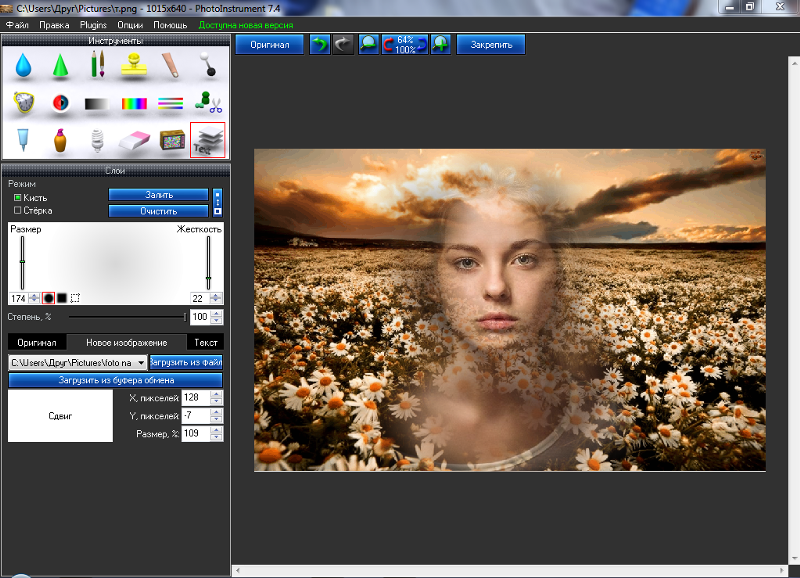
Давайте сперва разберёмся, как сделать текстовую надпись онлайн.
Создаём текстовую надпись онлайн
Для начала, хочу сказать, что онлайн-редактор на движке Pixlr, имеющийся на нашем сайте, позволяет вставить надпись на изображение, используя шрифт, установленный на вашем компьютере!
Внимание! Если Вы хотите воспользоваться новым шрифтом, ранее не использовавшемся на вашем компьютере, то, для того, чтобы он появился в онлайн-редакторе, требуется загрузить шрифт в Windows одним из стандартных способов, например, через панель управления, а затем полностью перезапустить браузер , т.е. закрыть и запустить заново, даже если в браузере, кроме онлайн-редактора, были открыты другие окна. Повторяю, не перезагрузить страничку редактора, а полностью перезапустить браузер!
В качестве примера, на картинке ниже я привёл три надписи, сделанные разными шрифтами, установленными на моём компьютере — DS_arabic.ttf, Quake.ttf и Graf.ttf, эти шрифты Вы можете скачать в данном разделе нашего сайта:
Итак, для создания текстовой надписи нам потребуется открыть или создать новый документ в онлайн-редакторе, затем активировать текстовый инструмент нажатием на иконку в виде буквы «А» на инструментальной панели, находящейся слева, и сразу можно выбрать семейство шрифтов из раскрывающегося списка.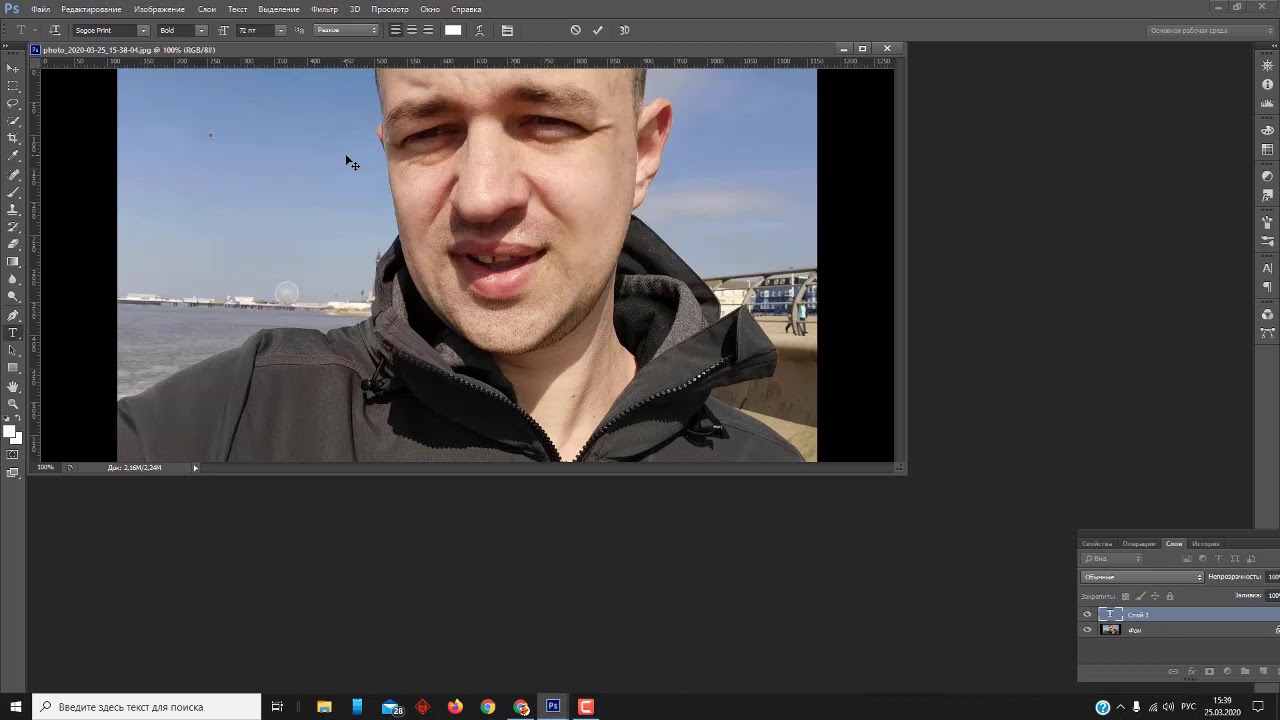
Наложение текста на фото – одна из популярных функций, используемых в онлайн-фоторедакторах. Сегодня наложить текст можно и с помощью онлайн-сервисов, которые не требуют установки на компьютер. В статье мы рассмотрим несколько подобных веб-программ, которые предоставляют пользователям эту функцию.
Pixlr editor
Этот онлайн-редактор позволит вам накладывать простой текст на фото.
Для накладывания красивых надписей с эффектами, обратитесь к редакторам, представленным ниже.
Пользуйтесь:
Онлайн редактор Avatan
Самый известный онлайн-фоторедакторов, который открывает перед пользователем массу возможностей для обработки фотографии: цветокоррекцию, устранение изъянов кожи и наложение макияжа, применение стикеров, фильтров и, конечно, функция текста. Кроме этого, здесь имеется кнопка полноэкранного режима, что делает работу с сервисом еще более удобной.
Раздел «Текст» в Avatan можно по праву назвать самым функциональным: здесь имеется возможность применения не только встроенных шрифтов, но и системных, т.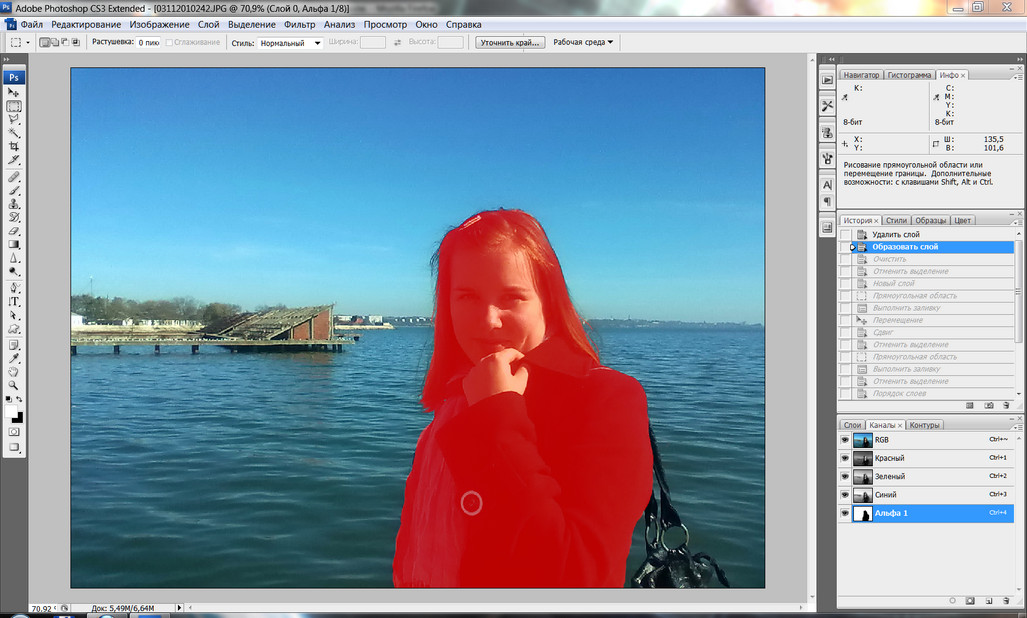 е. тех, которые установлены на вашем компьютере.
е. тех, которые установлены на вашем компьютере.
Стоит отметить, что набор встроенных шрифтов действительно огромный, при этом большой выбор и кириллических шрифтов, если вы хотите написать текст на русском языке.
Выбрав желаемый шрифт и введя сообщение, вы сможете более детально настроить текст, установив цвет и степень прозрачности.
Онлайн редактор Avazun
Еще один функциональный фоторедактор с простым интерфейсом и широким выбором инструментов. Функция наложения текста скрывается под вкладкой «Оформление» .
В копилку достоинств стоит отметить большое количество настроек для текста, например, изменение прозрачности, добавление и изменение цвета фона, настройка величины и цвета текста и другое. Недостатком же стоит отметить отсутствие поддержки кириллицы, что с лихвой компенсируется огромным выбором потрясающе красивых шрифтов, работающих с английской раскладкой.
Онлайн редактор Pixlr Express
Популярный мобильный фоторедактор имеет и веб-версию, в котором можно произвести комплексную обработку фотографии.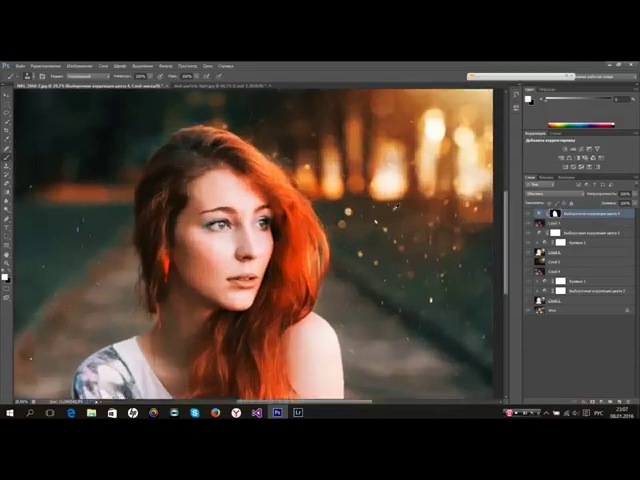
Сервис не оснащен поддержкой русского языка, но найти нужный раздел не составит труда – функция наложения текста скрывается под кнопкой «Type».
Минус сервиса в том, что, опять же, здесь очень скудная поддержка кириллицы, при этом найти шрифт, который бы поддерживал русский язык, будет довольно-таки проблематично.
Но в любом случае, несмотря на этот минус, сервис смело можно рекомендовать для наложения текста, ведь здесь найдутся действительно оригинальные шрифты, которые подойдут для любой фотографии. Правда, текст придется вводить на английском языке.
Каждый представленный в статье онлайн-сервис станет незаменимым помощником в обработке фотографии для каждого компьютерного пользователя. Вам лишь остается добавить понравившийся сервис в закладки, чтобы в любой удобный момент к нему обращаться.
Обновлено: 28 июля 2017
Здравствуйте, уважаемые читатели блога сайт. В предыдущей статья мы на примерах рассмотрели, друг с другом. Созданные таким образом .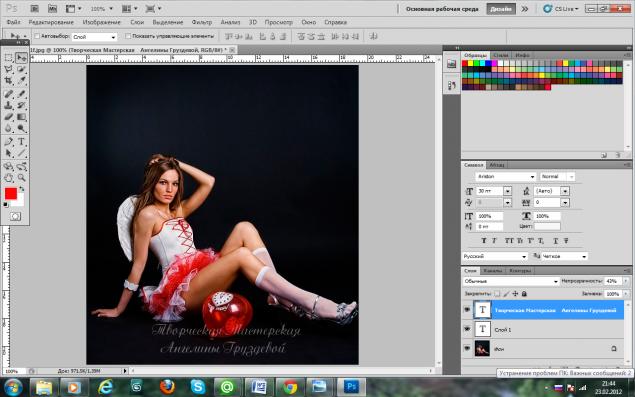
Сегодня же у нас речь пойдет о том, как наложить текст на фото онлайн
Как сделать надпись на фото в онлайн-редакторе
Добавление надписей — один из самых востребованных приемов в редактировании фотографий. Хотите написать на картинке адрес своего сайта, добавить рекламу, поздравление с днем рождения другу или просто ? Пожалуйста, онлайн редакторы к вашим услугам. Расскажу, как быстро и просто наложить текст на фото .
Заходим на lolkot.ru и выбираем вкладку лолМиксер ( можете узнать по ссылке).
Выбираем картинку с компьютера (или загружаем из интернета) и переходим к вводу и настройкам накладываемого текста.
Добавляем текст надписи, выбираем тип и размер шрифта, эффекты наложения, после чего курсором перемещаем надпись в нужное место на картинке.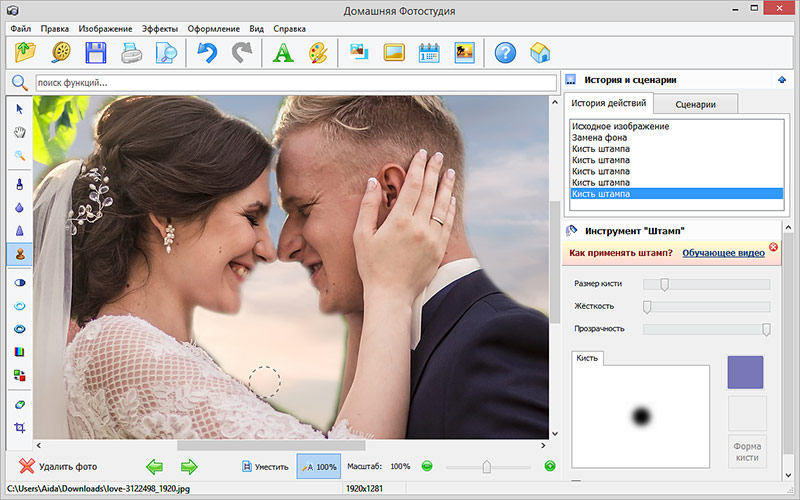 Если результат понравился, то сохраняем.
Если результат понравился, то сохраняем.
Кстати, в этом онлайн-редакторе можно добавлять несколько надписей на каждую фотографию, используя разный шрифт, цвет, размер надписи.
Добавление надписи на фото с holla.ru
Еще один инструмент для наложения надписей на фото онлайн — это holla.ru .
Загружаем фото и внизу картинки выбираем фоторедактор. Мне больше по душе второй (о нем на этой сайте имеется подробнейшая статья — ).
Выбираем инструмент для добавления текста и кликаем курсором в нужной части изображения.
В открывшемся окне вводим текст. В том же окне доступен выбор шрифта, его размера и цвета.
Для перемещения текста по картинке используем инструмент «стрелка».
Можно добавлять неограниченное количество надписей разных цветов и размеров.
Итак, для начала открываем в Фотошопе картинку, куда требуется добавить текст в виде водяного знака (полупрозрачного и малозаметного текстового или какого-либо графического изображения). Сделать это можно с помощью команды File->Open (Файл->Открыть) или же просто перетаскиваем ее в окно редактора.
Сделать это можно с помощью команды File->Open (Файл->Открыть) или же просто перетаскиваем ее в окно редактора.
Активируем инструмент «текст» :
Кликаем курсором по фото в нужном месте и начинаем писать. Дважды кликнув по значку текстового слоя в палитре слои вы выделяете надпись и получаете возможность ее редактировать. Верхняя панель позволяет настроить шрифт, кегль, цвет, задать выравнивание.
Инструмент стрелка позволяет перемещать надпись по картинке. Здесь нет ничего сложного, все похоже на онлайн редактор, о котором я писала выше.
Ну а теперь делаем водяные знаки . Для начала текст сначала нужно сделать объемным. Внизу палитры Layers (Слои) есть значок добавления функции.
Нажимаем его и выбираем Bevell & Emboss (
В итоге у вас должен получиться объемный текст.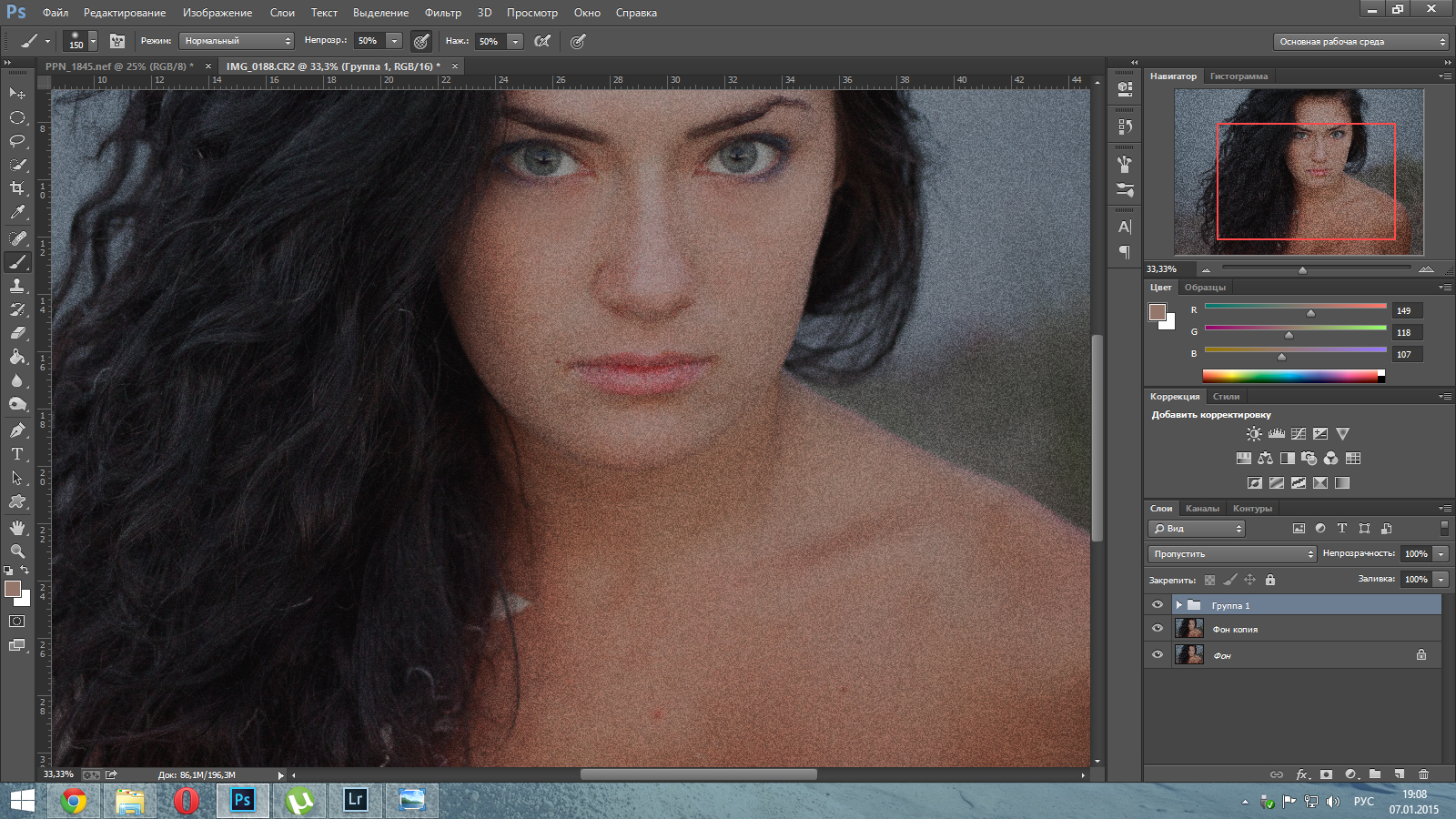 Теперь последний штрих — делаем из него водяной знак. Вверху палитры Layers (Слои) есть ползунок Fill (Заливка ), устанавливаем его в нулевое значение, и все готово!
Теперь последний штрих — делаем из него водяной знак. Вверху палитры Layers (Слои) есть ползунок Fill (Заливка ), устанавливаем его в нулевое значение, и все готово!
Вы думали, что добавление текста в виде водяных знаков на фото — это удел профессионалов? А вот и нет, теперь вы сами умеете это делать. Наложение такого текстового эффекта пользуется большой популярностью
Сохранение файла в фотошопе осуществляется с помощью команды File->Save As (Файл ->Сохранить как). Не забудьте выбрать из выпадающего списка .
Вот, собственно, и все, что я хотела вам сказать по поводу наложения текста и надписей на фото. Надеюсь, что вам было интересно и мои советы пойдут вам на пользу.
Удачи вам! До скорых встреч на страницах блога сайтОтправить
Класснуть
Линкануть
Запинить
Подборки по теме.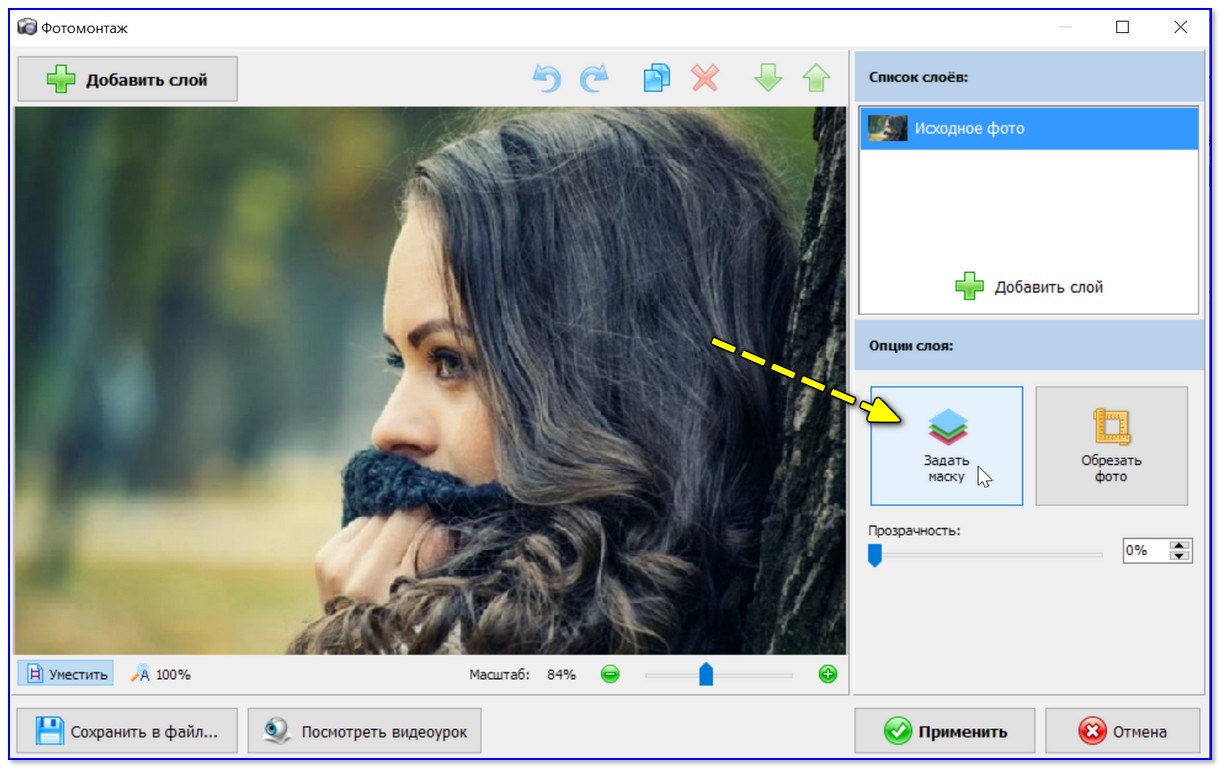
При просмотре своих фотографий некоторые из пользователей могут словить себя на мысли, что к такому фото не мешает добавить какую-либо надпись. Это может быть что-то романтическое, лирическое или просто дата и время создания данной фотографии, факт в том, что у пользователя появилась такая потребность, и каким образом её реализовать он не знает. В этом материале я постараюсь помочь таким людям и расскажу, как сделать надпись на фото онлайн, какие онлайн-ресурсы для этого существуют, и как их использовать.
Для того, чтобы сделать онлайн надпись на фото в сети можно всего за несколько кликов. Существует достаточное количество онлайн ресурсов, которые позволят вам добавить текст к изображению online без необходимости использования каких-либо программ на вашем компьютере. Ниже я перечислю несколько таких ресурсов, а также поясню как ими пользоваться.
EffectFree — добавляем текст на картинку
Если вам нужно создать красивую надпись на фотоснимке, то онлайн ресурс EffectFree станет в этом удобным и быстрым помощником.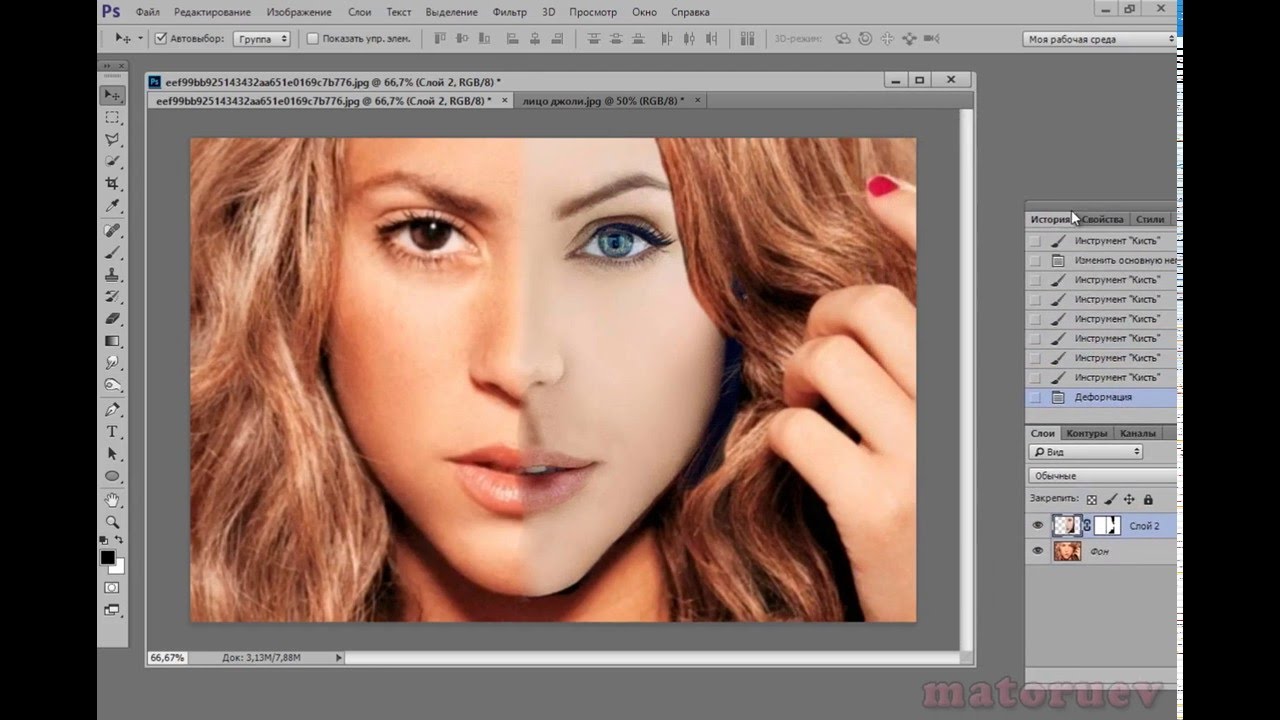 Его функционал очень прост и интуитивно понятен, позволяя добавлять нужные надписи к фото всего за пару кликов.
Его функционал очень прост и интуитивно понятен, позволяя добавлять нужные надписи к фото всего за пару кликов.
Чтобы воспользоваться его инструментами сделайте следующее:
Lolkot — сделать надпись на фото онлайн
Мимишный сервис Lolkot, посвящённый котикам и всему, что с ними связано, тем не менее, обладает неплохим редактором фото, позволяющим сделать надпись на изображении онлайн.
Чтобы добавить надпись к фото онлайн с помощью данного сервиса выполните следующее:
Холла — позволяет сделать красивые текстовые подписи
Фоторедактор Холла позволяет добавить надпись на фото онлайн с помощью двух встроенных в его функционал инструментов – Aviary и Pixlr.
- Чтобы воспользоваться его опционалом перейдите на сайт holla.ru .
- Нажмите на кнопку «Обзор» слева, укажите сервису путь к нужному изображению, а затем нажмите на кнопку «Загрузить».
- После этого вам будет представлен выбор из двух редакторов — Aviary и Pixlr.

Aviary — фоторедактор по наложению надписи
Выбрав Aviary вы перейдёте в меню редактирования. Сверху будет расположен ряд кнопок для редактирования изображения, нажмите на крайнюю правую стрелочку и вам станет доступна кнопка «Т» (текст). Нажмите на неё, выберите цвет текста, шрифт, размещение, нажмите на «Добавить» а потом на «Ок».
Pixlr — photo editor online
Выбрав редактор Pixlr вы также можете добавить надпись на фотографию.
- Чтобы добавить к вашему изображению текст кликните на кнопку «А» (текст) слева снизу, курсором кликните на место изображения, где должен начинаться ваш текст.
- Выберите шрифт, размер, стиль, цвет, выравнивание вашего текста, а затем нажмите на кнопку «Да».
- Чтобы сохранить ваше отредактированное фото нажмите на «Файл», а потом на «Сохранить».
Fotostars — пишет красиво на фото
Ресурс Fotostars также позволяет наложить надпись на картинку в режиме онлайн, при этом его функционал довольно ограничен, позволяя добавить две строчки текста к вашему фото. Чтобы воспользоваться возможностями данного ресурса выполните следующее:
Чтобы воспользоваться возможностями данного ресурса выполните следующее:
К сожалению, функционал данного ресурса связанный с добавлением текста на этом и ограничивается.
Заключение
В сети представлено достаточно количество сервисов, позволяющих сделать надпись на фото онлайн. В большинстве случаев они обладают простым, удобным и при этом вполне достойным функционалом для добавления различного рода надписей к фотографиям пользователя. Воспользуйтесь представленным мной выше списком указанных ресурсов, и вы сможете добавить текст к нужному вам изображению всего за несколько секунд.
Вконтакте
Что можно приготовить из кальмаров: быстро и вкусно
Приветствую всех читателей!
Довольно часто меня просят рассказать, как можно написать красиво текст без использования всяких программ (типа Adobe Photoshop, ACDSee и пр. редакторов, которыми довольно трудно и долго научиться работать на более-менее «нормальном» уровне).
Признаться я и сам не шибко силен в Photoshop и знаю, наверное, менее 1% всех возможностей программы. Да и не всегда оправдана установка и настройка таких программ. В большинстве случаев, чтобы сделать красивую надпись на картинке или фотографии, не нужен софт вообще — достаточно воспользоваться несколькими сервисами в сети. Вот о таких сервисах мы и поговорим в этой статье…
Лучший сервис для создания красивых текстов и логотипов
Различные эффекты для написания красивого текста.
Далее вписываете желаемый текст в строку «Logo Text», выбираете размер шрифта, цвет, размеры и т.д. Кстати, ваш текст будет меняться в режиме онлайн, в зависимости от того, какие настройки вы будете задавать.
В конце нажмите просто кнопку «Create Logo».
Собственно, после этого, вам останется только скачать картинку. Вот как она получилась у меня. Красиво?!
Русские сервисы для написания текста и создания рамок для фото
Редактор надписей откроется в отдельном окне. В нем можно написать свой текст, выбрать размер шрифта, сам шрифт (их кстати, довольно много), и цвет шрифта. Затем нажать кнопку добавить и выбрать место, на которое будет наложена ваша надпись. Пример подписи см. ниже на картинке.
В нем можно написать свой текст, выбрать размер шрифта, сам шрифт (их кстати, довольно много), и цвет шрифта. Затем нажать кнопку добавить и выбрать место, на которое будет наложена ваша надпись. Пример подписи см. ниже на картинке.
После завершения работы с редактором, нужно выбрать качество в котором вы хотите сохранить картинку и, собственно, ее сохранить. Кстати, сервис http://gifr.ru/ предложит вам несколько вариантов: даст прямую ссылку на подписанную картинку (чтобы ее можно было быстро скачать) + ссылки для размещения картинки на других сайтах. Удобно!
3) http://ru.photofacefun.com/photoframes/
(создание рамок для фотографий)
На мой взгляд (даже учитывая, что там простой скрин сайта), выглядит полученная открытка просто отлично! Причем, результат был достигнут практически за минуту!
(Онлайн: программа «Фотошоп» или «Паинт»)
Очень интересный вариант — представляет своего рода онлайн вариант версии Фотошоп (правда, сильно упрощенный).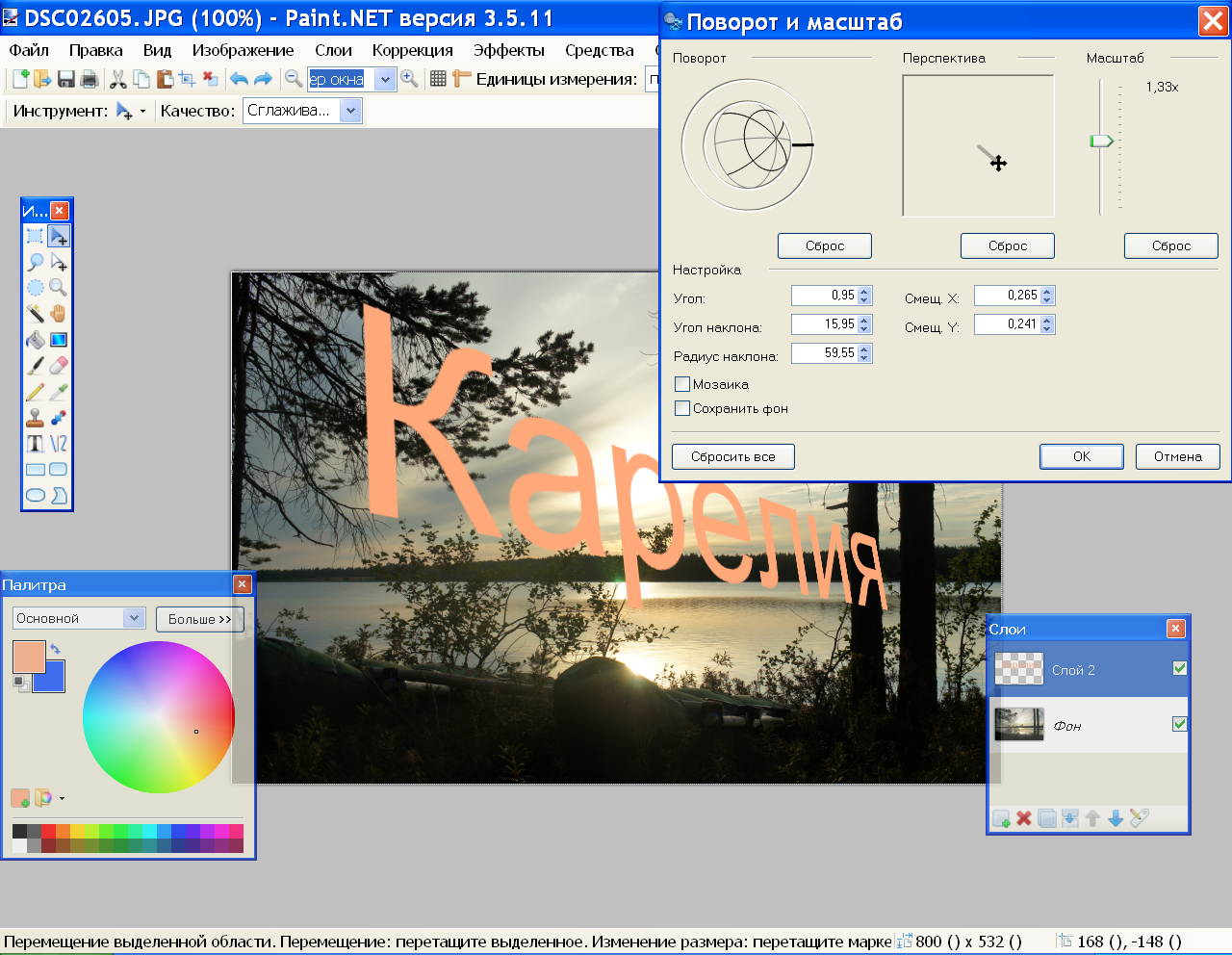
Картинку можно не только красиво подписать, но и существенно ее отредактировать: стереть все ненужные элементы, подрисовать новые, уменьшить размер, подрезать края и т.д.
Что больше всего радует — сервис полностью на русском языке. Чуть ниже на скриншоте представлено, как это выглядит…
Приветствую Вас в данной статье! Как Вам такие красивые надписи? Это графический текст.
Не плохо да? И это не фотошоп, а тем более не какие-то специальные шрифты. Ну да, может и шрифты, которые сервис преобразует в графический текст и переносит на изображение. А нам остаётся лишь задать ему надпись, выбрать стиль и скачать на компьютер. Можно ещё при желании подкорректировать.
Такие фигурые надписи хорошо притягивают внимание зрителя. Вы же сразу обратили внимание на эту картинку? Скорее всего, так как в первую очередь при просмотре чего-либо задействуется зрение. Мы обращаем внимание на что-то красочное, даже если этот обьект находится не в центре поля нашего зрения. Боковое зрение тоже улавливает яркие краски. Потом уже переводим взгляд на этот обьект и включается интеллект, чтоб прочитать, что там написано.
Боковое зрение тоже улавливает яркие краски. Потом уже переводим взгляд на этот обьект и включается интеллект, чтоб прочитать, что там написано.
Где использовать эти надписи
Да где угодно! Такие графический текст можно использовать для поздравительных открыток, заголовков подписных страниц или электронных книг, указания авторства на изображении или видео, при создании баннеров.
В общем, везде куда только фантазия укажет. Главное не пересолить, так что из-за текста основной картинки не будет видно.
Ладно, переходим к делу.
Создаем красивые надписи
Вот сам сервис http://flamingtext.ru на котором и будем креативить с текстом.
Для начала выбираем шаблон шрифта. Их здесь много, на любой вкус и цвет. Можем пролистать все страницы в поиске подходящего шаблона, но это займёт уйму времени. В таком случае идём в категории в конце страницы и выбираем нужный нам стиль. Остальное можем поменять в настройках, если нужно.
Теперь и страниц с шаблонами стало стало поменьше.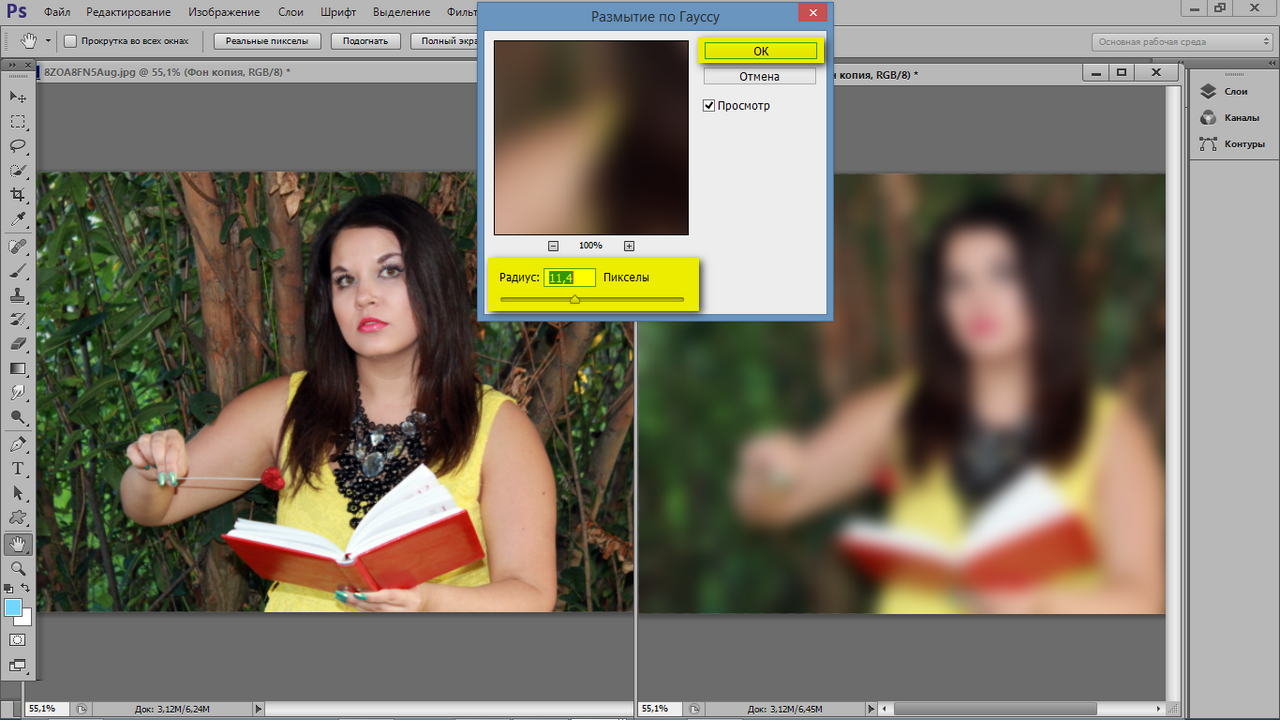 Выбираем шаблон. Можно даже перед тем, как кликнуть по шаблону прописать свой текст, чтоб увидеть как он будет смотреться в разном стиле.
Выбираем шаблон. Можно даже перед тем, как кликнуть по шаблону прописать свой текст, чтоб увидеть как он будет смотреться в разном стиле.
Я вставил два слова, одно из которых на английском языке. Дело в том что не все шрифты, которые находятся в базе сервиса подходят для кириллических символов. То-есть для наших букв. Это на скрине с шаблонами заметно.
Если всё в порядке, шаблон подходит, тогда скачиваем на компьютер. Зацепите левой клавишей мышки картинку и перетяните с браузера на рабочий стол или в папку. При этом хоть икартинка сохранится в формате «PNG » за надписью будет белый фон.
Прозрачный фон для текста
Для того чтобы сделать фон прозрачным перейдите в редактор.
На вкладке «Фон » отметьте тип: «Прозрачный » Теперь жмите красную кнопку справа и сохраняйте изображение простым перетягиванием.
Вот так всё просто. А наложить красивую надпись на фотографию либо на другое какое-то изображение можно с помощью бесплатной программы FastStone Image Viewer или Picasa . Это очень классные программы и я в них постоянно работаю. Рекомендую их установить себе.
Это очень классные программы и я в них постоянно работаю. Рекомендую их установить себе.
Редактируем графический текст
Обратите внимание, что в графическом редакторе есть ещё несколько вкладок с инструментами.
Текст — Здесь можем заменить или добавить текст, увеличить размер шрифта (ограничено), поставить другой шрифт.
Лого — В этой вкладке мы меняем основной цвет текста. Он может быть зарисован сплошным цветом либо под текстуру (узор) или градиент (градиент, это набор нескольких цветов плавно переходящих с одного в другой). Так же в тексте есть контур, который так же как и основной текст можно увеличить и закрасить.
Получается очень даже не плохо. Если в будущем наш логотип, синего цвета, будет наложен на изображение в котором тоже преобладает синий цвет, тогда контур выделит его от заднего фона, и его чётко будет видно.
Тень — Этот инструмент позволяет отобразить логотип так, как будто он парит в воздухе и от него падает тень.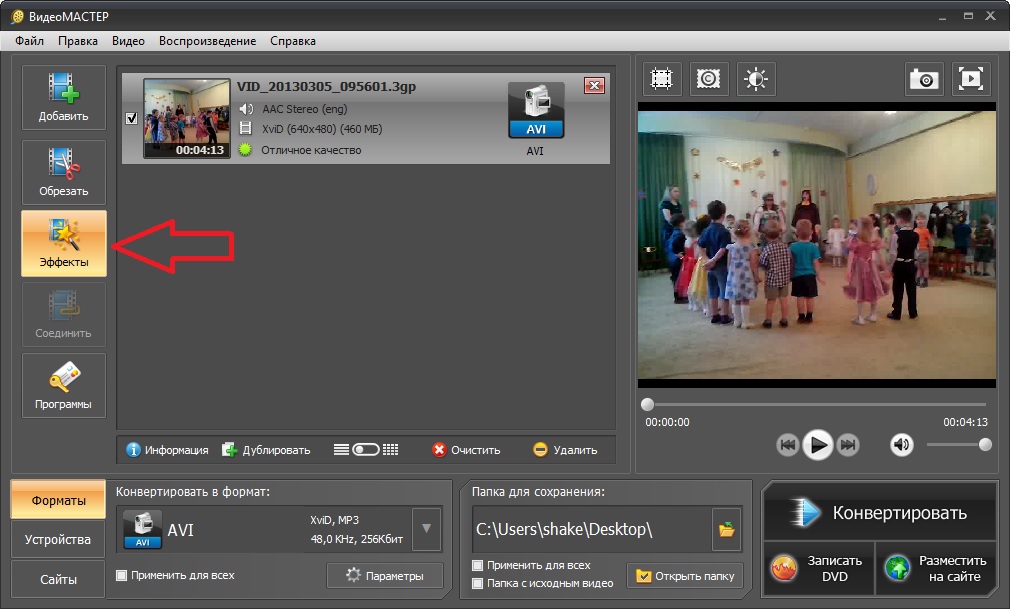 Её тоже можно подправить на своё усмотрение. То-есть сдвинуть в разные стороны горизонта и вертикали. Настроить размытость и затенённость.
Её тоже можно подправить на своё усмотрение. То-есть сдвинуть в разные стороны горизонта и вертикали. Настроить размытость и затенённость.
Фон — я думаю и так понятно что это значит. Текст будет наложен на цветное изображение, но как я выше показывал, можем задний фон сделать прозрачным. Но в таком случае сохранять логотип нужно в формате «PNG» так как другие форматы не поддерживают прозрачность фона. Выставить формат можно во вкладке «Образ »
На этом всё ребята. Видите, как просто сделать надписи на картинке. Да, возьмите на вооружение ещё пару сайтиков по этой теме.
http://x-lines.ru
https://cooltext.com
Анимированные блестящие тексты
http://gifr.ru/glitter
А если знаете ещё какие-то крутые сервисы по созданию таких графических текстов, пишите в комментариях. Всем будет интересно знать.
Это полезно знать:
Дежурка как-то
незаслуженно оставила без внимания мощнейший инструмент дизайнера — Adobe Illustrator. Спеша исправить эту черную несправедливость, публикуем подборку отличных туториалов по созданию текстовых эффектов в Иллюстраторе. Если вы чего-то
не знали об использовании Illustrator по отношению к надписям и текстам, то вы несомненно найдете ответы в этих уроках, а комментарии к ним помогут понять суть каждого туториала.
Спеша исправить эту черную несправедливость, публикуем подборку отличных туториалов по созданию текстовых эффектов в Иллюстраторе. Если вы чего-то
не знали об использовании Illustrator по отношению к надписям и текстам, то вы несомненно найдете ответы в этих уроках, а комментарии к ним помогут понять суть каждого туториала.
Уверена, в эти дни активного производства множественных поздравлялок-открыток-баннеров и прочей предновогодней графики, эти быстрые и качественные туториалы вам придутся ой как кстати. Да и для обычных проектов часто не помешает разнообразить плоские надписи креативными оригинальными эффектами Illustrator.
1. Создаем блестящий золотой текст в Adobe Illustrator
В этом туториале вы найчитесл создавать блестящий золотой текст. Хотя туториал и невелик, в его 16 шагах уместилось множество техник и эффектов, которые вы сможете применить в других проектах. Возможно, вы встретите некоторые трудности с этапом использования Pen Tool, но — терпение и труд все перетрут))
47.
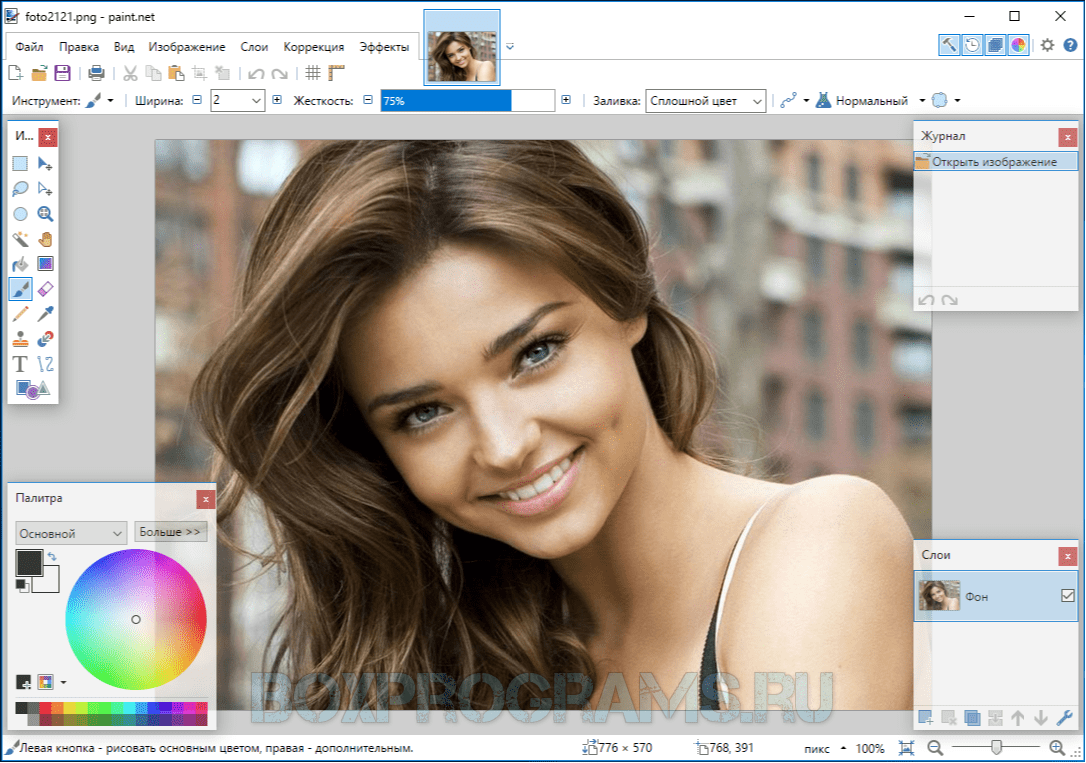 Делаем надпись маркером
Делаем надпись маркеромВ этом туториале вы найдете инструкции по построению форм средней сложности, научитесь пользоваться слоями и скриптами для создания интересного текстового эффекта в Illustrator
Также загляните в подборку : некоторые туториалы дублируются, но есть и такие, которые пропустить будет просто непозволительно.
Комментарии
- Nikitos
27 декабря 2011 в 13:55Блин, вот бы перевел кто.)
Olga Ответ:
декабря 27, 2011 at 2:51 ппНу там же ужасно просто! Вы попробуйте, по картинкам понятно, чес-слово!
Ну, если вправду трудно — давайте отберем 2-3 урока, самые актуальные, и переведем их в первую очередь Пишите, какие.
Delovoy Ответ:
июля 28, 2013 at 4:39 ппКакие? Меня готика очень интересует. Переведите, пожалуйста, урок «37. Как сделать готическую контурную надпись с множеством деталей». Я на факинговом американском языке не понимаю. В школе плохо учился. Спасибо!
- Nikitos
27 декабря 2011 в 14:5524,11,14 я люблю дежурку!).

Да будет запись в моих блогах, да не забанит вас Яша, аминь.)
P.s хотя, утром думаю попробую и на английском, вечер уже — спать охота (ну как вечер,10 часов)
Olga Ответ:
декабря 27, 2011 at 5:00 ппНу, ложитесь спать — будет вам к утро подарочек))) Побуду немножко дедушкой морозом — праздник скоро, пора разминаться)))
Olga Ответ:
декабря 27, 2011 at 9:09 ппНу что, Nikitos, с вас теперь — точно картинка-результат урока))) Удачного обучения!
Nikitos Ответ:
декабря 28, 2011 at 1:20 дпСпасибо за перевод) будет картинка-результат)
- bongzilla
8 мая 2012 в 14:09перевод остальных бы еще) желательно про зомби *_*
- Antonina
14 мая 2012 в 21:01Elena Ответ:
мая 15, 2012 at 11:31 дпИсправили =)
Antonina Ответ:
мая 15, 2012 at 3:44 ппСпасибо:)
- minni
26 июля 2012 в 20:49Что за прелесть эти ваши уроки — просто находка..
 .
. - natalie
15 сентября 2012 в 16:08
В данной статье будут рассмотрены онлайн сервисы по работе со шрифтами, которые могут быть полезны в повседневной работе дизайнера и которые помогут ему решить ряд задач, таких как:
- Написание текста красивым шрифтом онлайн;
- Определение шрифта по картинке онлайн;
- Создание своего шрифта;
- Подбор шрифтов онлайн.
Написать текст красивым шрифтом онлайн
Буквально недавно, при редактировании картинки к одной из моих статей, необходимо было подобрать особый шрифт. И несмотря на то, что их набор я значительно расширил, среди установленных на компьютере я не нашел подходящий. И тут пришла мысль, было бы неплохо, если бы можно было вписывать текст где-то на сайте, выбирать шрифт и получать уже готовую надпись, которую можно использовать на сайте, либо в каких-то своих дизайнерских целях, например: создание логотипа или баннера.
Естественно я зашел в поисковик и вбил фразу: «Написание текста онлайн ».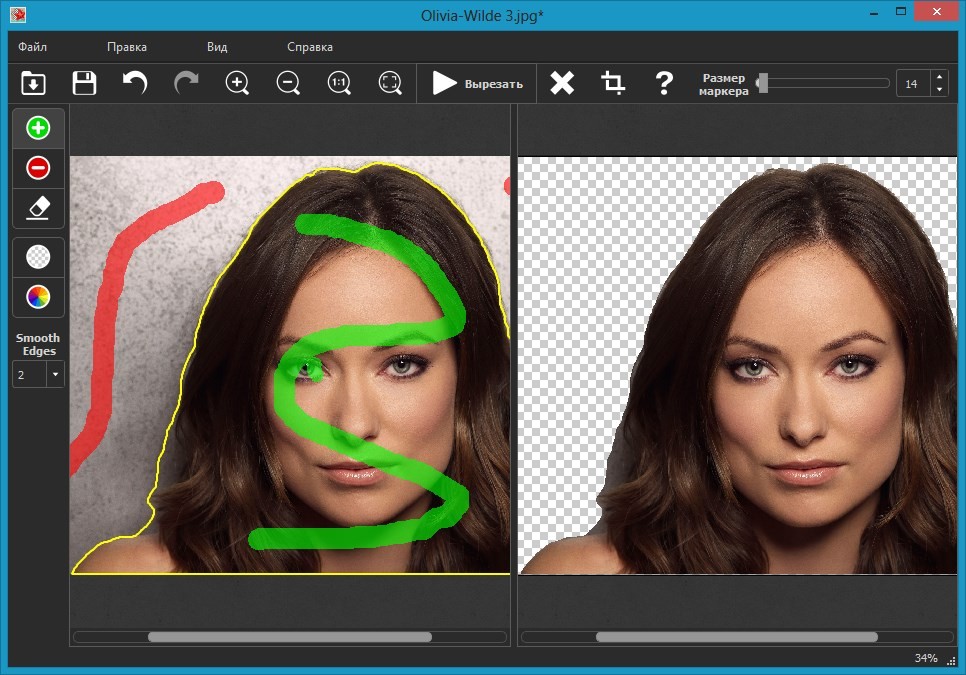 Как и ожидалось, такой сервис существует. Конечно же, он далек от совершенства, но требуемое мной задание он смог выполнить.
Как и ожидалось, такой сервис существует. Конечно же, он далек от совершенства, но требуемое мной задание он смог выполнить.
Онлайн сервис написания текста разными шрифтами
При переходе на сайт, у вас загрузится страничка, где можно будет выбрать интересующую категорию шрифта: печатные, каллиграфические, декоративные, сказочные и прочие.
Затем следует подобрать подходящий шрифт.
На завершающем этапе выбираете цвет и размер шрифта:
Жмем «Сгенерировать ».
Готово! Ваша запись создана. Создана она в виде картинки, которую можно сохранить к себе на компьютер, либо использовать ссылку при вставке на сайт, которую любезно предоставляет этот онлайн сервис.
В итоге, средствами данного онлайн сервиса, можно получить красивый шрифт и избавить себя от необходимости скачивать и устанавливать шрифты себе на компьютер. Которых на определенном этапе может накопиться так много, что в них просто запутаешься.
Определить шрифт по картинке онлайн
Еще один интересный онлайн сервис, но выполняющий прямо противоположную функцию описанному в предыдущем пункте – он определяет шрифт по картинке .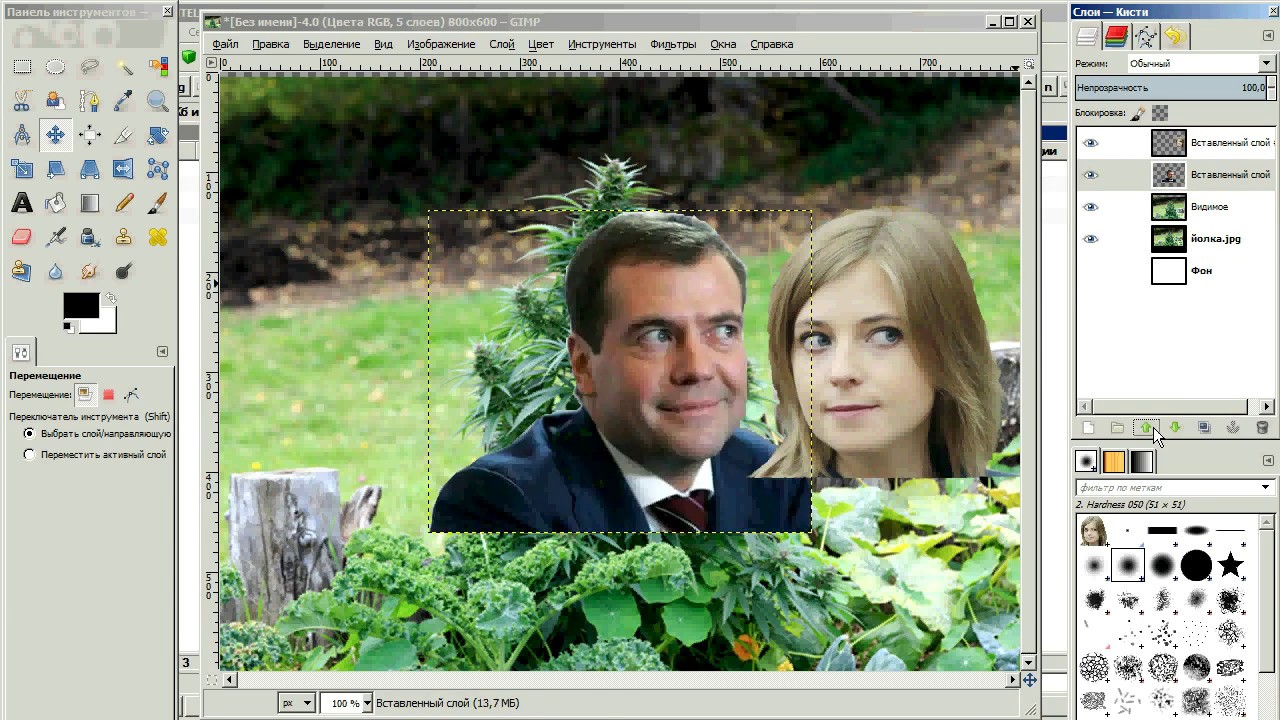
Может быть полезным в ситуации, когда вы нашли на каком-нибудь сайте или блоге изображение с интересным шрифтом, который бы вы хотели установить к себе не компьютер, но не знаете его название.
http://www.myfonts.com/WhatTheFont/ — онлайн сервис, который поможет узнать, какой именно шрифт на картинке \ изображении .
http://www.whatfontis.com – его аналог.
Принцип достаточно прост – указываете путь к файлу на компьютере, либо вводите адрес (ссылку) изображения.
Указываете, какие буквы изображены на картинке.
Стоит учесть, что нельзя загружать изображения с прозрачным фоном .
Создать свой шрифт онлайн
Существует достаточно много десктопных программ, которые позволяют создать свой собственный уникальный шрифт . Но есть и онлайн сервисы, которые так же могут без проблем выполнить эту задачу.
Лучшим на данный момент является — fontstruct.com . Для того чтобы пользоваться сервисом, необходимо пройти стандартную E-mail регистрацию, после чего можно приступить к созданию шрифтов.
Принцип работы достаточно прост. Есть рабочее поле, на котором с помощью блоков нужно нарисовать букву или символ. К слову, их очень много, поэтому потенциала для создания любого вида шрифтов более чем достаточно.
BitFontMaker – еще один сервис создания шрифтов . Несмотря на функциональное сходство, BitFontMaker имеет весьма скудные возможности по сравнению с предыдущим вариантом. В основном из-за того, что в арсенале редактора всего 1 вид блоков.
Подобрать шрифт онлайн
Достаточно давно, я установил себе целый пакет шрифтов (если память не изменяет — с ex.ua). В него входили и интересные для меня и абсолютно бесполезные, которые я не использую, и не буду использовать в дальнейшем.
Время от времени появляется потребность в новых шрифтах, но использовать метод которым я пользовался ранее — глупо. Зачем нужен этот лишний балласт? Лучше иметь 100 постоянно используемых отборных шрифтов, чем 1000 «покрывшихся пылью».
Так что теперь, я использую онлайн сервис для подбора шрифтов , где я могу визуально оценить шрифт, перед тем как скачивать и устанавливать его на свой компьютер.
Из всех перепробованных, мне больше всего понравился — http://www.fonts-online.ru . Шрифтов там поистине много. И кириллических и латинских.
Плюс ко всему там есть достаточно удобные фильтры, которые без труда помог найти шрифт нужного типа.
Здравствуйте! Меня часто в последнее время спрашивают, как написать красиво текст без программ, сделать надпись или подпись на картинках быстро и легко. Элементарно, берём фломастеры и прямо на мониторе рисуем…
Сейчас я Вам покажу и расскажу, как сделать красиво текст за несколько секунд без всяких программ! Это действительно легко и быстро можно сделать, если знать где и как.
Полученные сегодня знания помогут Вам красиво оформить поздравительную открытку, сделать скачанные из интернета обои на рабочий стол оригинальными и индивидуальными… а для тех у кого есть свой сайт это вообще находка и спасение кучи времени.
Помогать нам делать красивую надпись или текст будут парочка удобных сервисов. Безусловно, подобных онлайн помощников гораздо больше существует в сети, но как всегда — советую Вам всё самое лучшее!
Написать красиво текст: способ №1
Самым удобным, простым и быстрым способом сделать красивую надпись или подпись на своём изображении, как я считаю, можно воспользовавшись услугой effectfree.ru . На этом замечательном сайте Вы сможете не только красиво текст оформить, но и вообще сделать, что угодно со своими изображениями. Наложить одно на другое, применить кучу эффектов, сделать календарь, вставить фото в красивую рамку… даже этикетку на бутылку создать со своим фото можете!
Там всё на русском языке и интуитивно понятно. Но я всё-таки опишу в двух словах, как написать красиво текст, раз уж тема статьи именно об этом.
Если Вам надо сделать надпись на фото, то указывайте его расположение на своём компьютере или вставьте ссылку на него из сети.
А если хотите создать просто красивый текст — сделайте заранее чистое изображение и загрузите на сервис, как фото. Далее экспериментируйте методом научного тыка — вариантов море. Единственный минус, как по мне — малое количество шрифтов.
После того, как наигрались и решили, что результат Вас устраивает — жмите кнопку «Наложить текст» …
Вот и вся сложность!
Написать красиво текст: способ №2
Вторым Вашим помощником в создании красивого текста может стать cooltext.com . Тут возможностей поменьше, но зато шрифтов тысячи. Вдобавок можно сделать кнопочку свою на сайт или ещё куда. Переходим по ссылке и видим…
Это стили текста. Выбирайте понравившийся и кликайте по нему.
Всё на английском, но интуитивно понятно. В верхнюю рамочку вписываем свой текст, «Font» — это шрифт. Кликаем по нему, чтоб выбрать красивый и нужный Вам.
Думаете, что это все шрифты? Обратите внимание на буковки указанные мной стрелками — это названия шрифтов по первым буквам! Жмите букву и будет Вам огромнейший выбор.
Со шрифтами разобрались. Теперь «Text Size» — размер текста. Ещё ниже — цвет текста. «File Format» — формат для сохранения. «Background Image» — фон под текстом, none — без фона. «Text Gradient» — переход цвета из одного в другой. «Use Shadow» — наложение тени.
Удовлетворяет полученный результат — сохраняем и скачиваем свой шедевр…
Сделать красивое название онлайн. Наложить текст на фото онлайн красивым шрифтом
Так же легко, как и в обычном фоторедакторе.
Огромным преимуществом онлайн-редактора на движке Pixlr, имеющегося на нашем сайте, является то, что для создания надписи Вы можете использовать любой собственный шрифт, установленный на Вашем компьютере, и в том числе шрифт, поддерживающий кириллические (русские) буквы!
Каждая новая надпись располагается на своём собственном слое, и в любой момент вы можете вернуться к её редактированию, т.е. изменить шрифт, размер, цвет текста и т.д.
К тексту могут быть применены стили слоя (внешняя и внутренняя тень, тиснение, внешнее и внутреннее свечение), изменена его прозрачность и режим наложения. Используя стили слоя, можно, к примеру, создать прозрачную надпись на фото в онлайне, но, конечно, возможностей для создания подобной надписи значительно меньше, чем у Фотошопа .
Кроме того, Вы можете растрировать текст (но не забывайте, что это необратимая операция) и работать с ним, как с обычным изображением.
Давайте сперва разберёмся, как сделать текстовую надпись онлайн.
Создаём текстовую надпись онлайн
Для начала, хочу сказать, что онлайн-редактор на движке Pixlr, имеющийся на нашем сайте, позволяет вставить надпись на изображение, используя шрифт, установленный на вашем компьютере!
Внимание! Если Вы хотите воспользоваться новым шрифтом, ранее не использовавшемся на вашем компьютере, то, для того, чтобы он появился в онлайн-редакторе, требуется загрузить шрифт в Windows одним из стандартных способов, например, через панель управления, а затем полностью перезапустить браузер , т.е. закрыть и запустить заново, даже если в браузере, кроме онлайн-редактора, были открыты другие окна. Повторяю, не перезагрузить страничку редактора, а полностью перезапустить браузер!
В качестве примера, на картинке ниже я привёл три надписи, сделанные разными шрифтами, установленными на моём компьютере — DS_arabic.ttf, Quake.ttf и Graf.ttf, эти шрифты Вы можете скачать в данном разделе нашего сайта:
Итак, для создания текстовой надписи нам потребуется открыть или создать новый документ в онлайн-редакторе, затем активировать текстовый инструмент нажатием на иконку в виде буквы «А» на инструментальной панели, находящейся слева, и сразу можно выбрать семейство шрифтов из раскрывающегося списка.
При просмотре своих фотографий некоторые из пользователей могут словить себя на мысли, что к такому фото не мешает добавить какую-либо надпись. Это может быть что-то романтическое, лирическое или просто дата и время создания данной фотографии, факт в том, что у пользователя появилась такая потребность, и каким образом её реализовать он не знает. В этом материале я постараюсь помочь таким людям и расскажу, как сделать надпись на фото онлайн, какие онлайн-ресурсы для этого существуют, и как их использовать.
Для того, чтобы сделать онлайн надпись на фото в сети можно всего за несколько кликов. Существует достаточное количество онлайн ресурсов, которые позволят вам добавить текст к изображению online без необходимости использования каких-либо программ на вашем компьютере. Ниже я перечислю несколько таких ресурсов, а также поясню как ими пользоваться.
EffectFree — добавляем текст на картинку
Если вам нужно создать красивую надпись на фотоснимке, то онлайн ресурс EffectFree станет в этом удобным и быстрым помощником. Его функционал очень прост и интуитивно понятен, позволяя добавлять нужные надписи к фото всего за пару кликов.
Чтобы воспользоваться его инструментами сделайте следующее:
Lolkot — сделать надпись на фото онлайн
Мимишный сервис Lolkot, посвящённый котикам и всему, что с ними связано, тем не менее, обладает неплохим редактором фото, позволяющим сделать надпись на изображении онлайн.
Чтобы добавить надпись к фото онлайн с помощью данного сервиса выполните следующее:
Холла — позволяет сделать красивые текстовые подписи
Фоторедактор Холла позволяет добавить надпись на фото онлайн с помощью двух встроенных в его функционал инструментов – Aviary и Pixlr.
- Чтобы воспользоваться его опционалом перейдите на сайт holla.ru .
- Нажмите на кнопку «Обзор» слева, укажите сервису путь к нужному изображению, а затем нажмите на кнопку «Загрузить».
- После этого вам будет представлен выбор из двух редакторов — Aviary и Pixlr.
Aviary — фоторедактор по наложению надписи
Выбрав Aviary вы перейдёте в меню редактирования. Сверху будет расположен ряд кнопок для редактирования изображения, нажмите на крайнюю правую стрелочку и вам станет доступна кнопка «Т» (текст). Нажмите на неё, выберите цвет текста, шрифт, размещение, нажмите на «Добавить» а потом на «Ок».
Pixlr — photo editor online
Выбрав редактор Pixlr вы также можете добавить надпись на фотографию.
- Чтобы добавить к вашему изображению текст кликните на кнопку «А» (текст) слева снизу, курсором кликните на место изображения, где должен начинаться ваш текст.
- Выберите шрифт, размер, стиль, цвет, выравнивание вашего текста, а затем нажмите на кнопку «Да».
- Чтобы сохранить ваше отредактированное фото нажмите на «Файл», а потом на «Сохранить».
Fotostars — пишет красиво на фото
Ресурс Fotostars также позволяет наложить надпись на картинку в режиме онлайн, при этом его функционал довольно ограничен, позволяя добавить две строчки текста к вашему фото. Чтобы воспользоваться возможностями данного ресурса выполните следующее:
К сожалению, функционал данного ресурса связанный с добавлением текста на этом и ограничивается.
Заключение
В сети представлено достаточно количество сервисов, позволяющих сделать надпись на фото онлайн. В большинстве случаев они обладают простым, удобным и при этом вполне достойным функционалом для добавления различного рода надписей к фотографиям пользователя. Воспользуйтесь представленным мной выше списком указанных ресурсов, и вы сможете добавить текст к нужному вам изображению всего за несколько секунд.
Вконтакте
Обновлено: 28 июля 2017
Здравствуйте, уважаемые читатели блога сайт. В предыдущей статья мы на примерах рассмотрели, друг с другом. Созданные таким образом .
Сегодня же у нас речь пойдет о том, как наложить текст на фото онлайн или сделать надпись на фотке используя графический редактор Adobe Photoshop, а также открою секрет, как быстро и легко создать текст в виде водяных знаков.
Как сделать надпись на фото в онлайн-редакторе
Добавление надписей — один из самых востребованных приемов в редактировании фотографий. Хотите написать на картинке адрес своего сайта, добавить рекламу, поздравление с днем рождения другу или просто ? Пожалуйста, онлайн редакторы к вашим услугам. Расскажу, как быстро и просто наложить текст на фото .
Заходим на lolkot.ru и выбираем вкладку лолМиксер ( можете узнать по ссылке).
Выбираем картинку с компьютера (или загружаем из интернета) и переходим к вводу и настройкам накладываемого текста.
Добавляем текст надписи, выбираем тип и размер шрифта, эффекты наложения, после чего курсором перемещаем надпись в нужное место на картинке. Если результат понравился, то сохраняем.
Кстати, в этом онлайн-редакторе можно добавлять несколько надписей на каждую фотографию, используя разный шрифт, цвет, размер надписи.
Добавление надписи на фото с holla.ru
Еще один инструмент для наложения надписей на фото онлайн — это holla.ru .
Загружаем фото и внизу картинки выбираем фоторедактор. Мне больше по душе второй (о нем на этой сайте имеется подробнейшая статья — ).
Выбираем инструмент для добавления текста и кликаем курсором в нужной части изображения.
В открывшемся окне вводим текст. В том же окне доступен выбор шрифта, его размера и цвета.
Для перемещения текста по картинке используем инструмент «стрелка».
Можно добавлять неограниченное количество надписей разных цветов и размеров.
Итак, для начала открываем в Фотошопе картинку, куда требуется добавить текст в виде водяного знака (полупрозрачного и малозаметного текстового или какого-либо графического изображения). Сделать это можно с помощью команды File->Open (Файл->Открыть) или же просто перетаскиваем ее в окно редактора.
Активируем инструмент «текст» :
Кликаем курсором по фото в нужном месте и начинаем писать. Дважды кликнув по значку текстового слоя в палитре слои вы выделяете надпись и получаете возможность ее редактировать. Верхняя панель позволяет настроить шрифт, кегль, цвет, задать выравнивание.
Инструмент стрелка позволяет перемещать надпись по картинке. Здесь нет ничего сложного, все похоже на онлайн редактор, о котором я писала выше.
Ну а теперь делаем водяные знаки . Для начала текст сначала нужно сделать объемным. Внизу палитры Layers (Слои) есть значок добавления функции.
Нажимаем его и выбираем Bevell & Emboss (Тиснение ). В принципе, можете оставить все как есть и нажать ОК, а можете подвигать ползунки и следить за изменениями на картинке.
В итоге у вас должен получиться объемный текст. Теперь последний штрих — делаем из него водяной знак. Вверху палитры Layers (Слои) есть ползунок Fill (Заливка ), устанавливаем его в нулевое значение, и все готово!
Вы думали, что добавление текста в виде водяных знаков на фото — это удел профессионалов? А вот и нет, теперь вы сами умеете это делать. Наложение такого текстового эффекта пользуется большой популярностью . Если так подписать, например, картинки на вашем сайте, то надпись не будет мешать просмотру изображения, а картинку не украдут.
Сохранение файла в фотошопе осуществляется с помощью команды File->Save As (Файл ->Сохранить как). Не забудьте выбрать из выпадающего списка .
Вот, собственно, и все, что я хотела вам сказать по поводу наложения текста и надписей на фото. Надеюсь, что вам было интересно и мои советы пойдут вам на пользу.
Удачи вам! До скорых встреч на страницах блога сайтОтправить
Класснуть
Линкануть
Запинить
Подборки по теме.
Поймать интересный кадр – это только начало. Вы легко сможете превратить ваши фотографии в красивые открытки, приглашения и даже мемы, если просто добавите соответствующие надписи поверх изображения. Встроенные в операционную систему редакторы фотографий обычно не позволяют этого сделать либо имеют сильно ограниченные возможности для нанесения текста. С помощью Фоторедактора Movavi вы без проблем сможете напечатать любой текст на любой картинке, легко менять шрифт, размер и другие параметры надписи, даже если вы новичок в фотообработке.
Из этой инструкции вы узнаете, как вставить текст в картинку при помощи Фоторедактора Movavi. Все шаги, описанные ниже, подойдут как для Windows-, так и для Mac-версии программы. Просто скачайте и установите соответствующий дистрибутив.
1. Откройте изображение для наложения текста
Запустите Фоторедактор Movavi, нажмите кнопку Открыть файл в рабочей области интерфейса и найдите снимок, который хотите обработать, при помощи Проводника (Windows) или Finder (Mac). Также вы можете просто перетащить нужную фотографию в рабочую область редактора.
2. Нанесите текст на изображение
Перейдите во вкладку Текст на панели инструментов над рабочей областью, чтобы открыть группу опций для создания надписей.
Нажмите кнопку Добавить надпись , и на фотографии появится текстовое поле с подсказкой «Введите текст…» , доступное для редактирования. Кликните мышкой внутри поля и напишите свой текст на картинке. Это может быть что угодно: смешная подпись, поздравление или даже водяной знак.
3. Отредактируйте текст
Изменяйте размер и угол наклона надписи при помощи иконки со стрелочками в правом нижнем углу текстового поля. Чтобы перетащить надпись в другую область изображения, просто зажмите левой клавишей мыши и переместите рамку в нужное место. Вы можете удалить надпись, нажав на крестик в левом верхнем углу текстового поля.
Рекомендуем также
Наложить текст на фото онлайн красивым шрифтом
Наложение текста на фото – одна из популярных функций, используемых в онлайн-фоторедакторах. Сегодня наложить текст можно и с помощью онлайн-сервисов, которые не требуют установки на компьютер. В статье мы рассмотрим несколько подобных веб-программ, которые предоставляют пользователям эту функцию.
Pixlr editor
Этот онлайн-редактор позволит вам накладывать простой текст на фото.
Для накладывания красивых надписей с эффектами, обратитесь к редакторам, представленным ниже.
Пользуйтесь:
Онлайн редактор Avatan
Больше об Avatan
Оффициальный сайт сервиса: Avatan
Самый известный онлайн-фоторедакторов, который открывает перед пользователем массу возможностей для обработки фотографии: цветокоррекцию, устранение изъянов кожи и наложение макияжа, применение стикеров, фильтров и, конечно, функция текста. Кроме этого, здесь имеется кнопка полноэкранного режима, что делает работу с сервисом еще более удобной.
Раздел «Текст» в Avatan можно по праву назвать самым функциональным: здесь имеется возможность применения не только встроенных шрифтов, но и системных, т.е. тех, которые установлены на вашем компьютере.
Стоит отметить, что набор встроенных шрифтов действительно огромный, при этом большой выбор и кириллических шрифтов, если вы хотите написать текст на русском языке.
Выбрав желаемый шрифт и введя сообщение, вы сможете более детально настроить текст, установив цвет и степень прозрачности.
Онлайн редактор Avazun
Больше об Avazun
Оффициальный сайт сервиса:Avazun
Еще один функциональный фоторедактор с простым интерфейсом и широким выбором инструментов. Функция наложения текста скрывается под вкладкой «Оформление».
В копилку достоинств стоит отметить большое количество настроек для текста, например, изменение прозрачности, добавление и изменение цвета фона, настройка величины и цвета текста и другое. Недостатком же стоит отметить отсутствие поддержки кириллицы, что с лихвой компенсируется огромным выбором потрясающе красивых шрифтов, работающих с английской раскладкой.
Онлайн редактор Pixlr Express
Оффициальный сайт сервиса:Pixlr Express
Популярный мобильный фоторедактор имеет и веб-версию, в котором можно произвести комплексную обработку фотографии.
Сервис не оснащен поддержкой русского языка, но найти нужный раздел не составит труда – функция наложения текста скрывается под кнопкой «Type».
Минус сервиса в том, что, опять же, здесь очень скудная поддержка кириллицы, при этом найти шрифт, который бы поддерживал русский язык, будет довольно-таки проблематично.
Но в любом случае, несмотря на этот минус, сервис смело можно рекомендовать для наложения текста, ведь здесь найдутся действительно оригинальные шрифты, которые подойдут для любой фотографии. Правда, текст придется вводить на английском языке.
Каждый представленный в статье онлайн-сервис станет незаменимым помощником в обработке фотографии для каждого компьютерного пользователя. Вам лишь остается добавить понравившийся сервис в закладки, чтобы в любой удобный момент к нему обращаться.
Красивые надписи онлайн. Красивый шрифт онлайн, написать им текст онлайн
В данной статье будут рассмотрены онлайн сервисы по работе со шрифтами, которые могут быть полезны в повседневной работе дизайнера и которые помогут ему решить ряд задач, таких как:
- Написание текста красивым шрифтом онлайн;
- Определение шрифта по картинке онлайн;
- Создание своего шрифта;
- Подбор шрифтов онлайн.
Написать текст красивым шрифтом онлайн
Буквально недавно, при редактировании картинки к одной из моих статей, необходимо было подобрать особый шрифт. И несмотря на то, что их набор я значительно расширил, среди установленных на компьютере я не нашел подходящий. И тут пришла мысль, было бы неплохо, если бы можно было вписывать текст где-то на сайте, выбирать шрифт и получать уже готовую надпись, которую можно использовать на сайте, либо в каких-то своих дизайнерских целях, например: создание логотипа или баннера.
Естественно я зашел в поисковик и вбил фразу: «Написание текста онлайн ». Как и ожидалось, такой сервис существует. Конечно же, он далек от совершенства, но требуемое мной задание он смог выполнить.
Онлайн сервис написания текста разными шрифтами
При переходе на сайт, у вас загрузится страничка, где можно будет выбрать интересующую категорию шрифта: печатные, каллиграфические, декоративные, сказочные и прочие.
Затем следует подобрать подходящий шрифт.
На завершающем этапе выбираете цвет и размер шрифта:
Жмем «Сгенерировать ».
Готово! Ваша запись создана. Создана она в виде картинки, которую можно сохранить к себе на компьютер, либо использовать ссылку при вставке на сайт, которую любезно предоставляет этот онлайн сервис.
В итоге, средствами данного онлайн сервиса, можно получить красивый шрифт и избавить себя от необходимости скачивать и устанавливать шрифты себе на компьютер. Которых на определенном этапе может накопиться так много, что в них просто запутаешься.
Определить шрифт по картинке онлайн
Еще один интересный онлайн сервис, но выполняющий прямо противоположную функцию описанному в предыдущем пункте – он определяет шрифт по картинке .
Может быть полезным в ситуации, когда вы нашли на каком-нибудь сайте или блоге изображение с интересным шрифтом, который бы вы хотели установить к себе не компьютер, но не знаете его название.
http://www.myfonts.com/WhatTheFont/ — онлайн сервис, который поможет узнать, какой именно шрифт на картинке \ изображении .
http://www.whatfontis.com – его аналог.
Принцип достаточно прост – указываете путь к файлу на компьютере, либо вводите адрес (ссылку) изображения.
Указываете, какие буквы изображены на картинке.
Стоит учесть, что нельзя загружать изображения с прозрачным фоном .
Создать свой шрифт онлайн
Существует достаточно много десктопных программ, которые позволяют создать свой собственный уникальный шрифт . Но есть и онлайн сервисы, которые так же могут без проблем выполнить эту задачу.
Лучшим на данный момент является — fontstruct.com . Для того чтобы пользоваться сервисом, необходимо пройти стандартную E-mail регистрацию, после чего можно приступить к созданию шрифтов.
Принцип работы достаточно прост. Есть рабочее поле, на котором с помощью блоков нужно нарисовать букву или символ. К слову, их очень много, поэтому потенциала для создания любого вида шрифтов более чем достаточно.
BitFontMaker – еще один сервис создания шрифтов . Несмотря на функциональное сходство, BitFontMaker имеет весьма скудные возможности по сравнению с предыдущим вариантом. В основном из-за того, что в арсенале редактора всего 1 вид блоков.
Подобрать шрифт онлайн
Достаточно давно, я установил себе целый пакет шрифтов (если память не изменяет — с ex.ua). В него входили и интересные для меня и абсолютно бесполезные, которые я не использую, и не буду использовать в дальнейшем.
Время от времени появляется потребность в новых шрифтах, но использовать метод которым я пользовался ранее — глупо. Зачем нужен этот лишний балласт? Лучше иметь 100 постоянно используемых отборных шрифтов, чем 1000 «покрывшихся пылью».
Так что теперь, я использую онлайн сервис для подбора шрифтов , где я могу визуально оценить шрифт, перед тем как скачивать и устанавливать его на свой компьютер.
Из всех перепробованных, мне больше всего понравился — http://www.fonts-online.ru . Шрифтов там поистине много. И кириллических и латинских.
Плюс ко всему там есть достаточно удобные фильтры, которые без труда помог найти шрифт нужного типа.
Не знаете как написать красиво текст? Тогда вы попали по адресу
Владельцы многих сайтов стараются написать красиво текст, который публикуется на страницах их ресурса, и тому есть весьма веские причины.
Как известно, 80% информации человек воспринимает через зрительные каналы связи, но при этом простой текст плохо усваивается по сравнению с обычным изображением.
1. Сервис Online Letters
Один из самых известных сайтов подобной тематики в рунете это http://online-letters.ru/ .
Он имеет лаконичный, но в то же время удобный дизайн, который предоставляет базовые функции оформления небольших надписей.
- На главной странице сайта находиться список категорий гарнитур, напротив каждой из которых небольшой пример типичного начертания той или иной группы гарнитур. Для нашего примера выберем шрифт, относящийся к группе плавных каллиграфических.
- Кликнув по ссылке категории, мы попадём на следующую страницу, где необходимо ввести наш текст в поле и кликнуть по кнопке «Далее».
- Далее нам предложат выбрать одно из сотен начертаний посредством выбора отметки чекбокса. При этом каждое название шрифта иллюстрируется представленными в нём буквами.
- На последнем этапе нам предложат выбрать цвет (к сожалению, он может быть только один) и размер текста. Также есть возможность применения обводки. После чего можно нажать клавишу «Сгенерировать».
Совет! Фон для надписи по умолчанию всегда белый, а цвет обводки – чёрный, при этом изменить эти параметры нельзя. Учитывайте это в процесс занятий вашим красивым шрифтом.
- После генерации пользователь получает картинку со своим текстом в формате PNG, которую можно скачать или разместить ссылку на неё на каком-либо форуме. В случае необходимости её также можно легко разместить на картинке.
2. Сервис EffectFree.Ru
Если вам нужно не просто красиво выполненная фраза, а оригинальная подпись к какой-либо картинке, которую, например, можно отправить другу в качестве открытки, то вам сможет помочь онлайн-сервис EffectFree.
На этом сайте можно найти множество инструментов для и изображений, но сейчас нас интересуют именно подписи.
- Вбейте адрес www.effectfree.ru в адресную строку вашего браузера и верхней панели навигации выберете функцию «Наложить текст».
- После этого вам нужно будет загрузить на сервер изображение, на котором вы хотите поместить надпись. Для этого можно воспользоваться картинкой на вашем жёстком диске или указать адрес изображения в интернете.
- Как только картинка загрузится, вам станет доступна панель редактирования, включающая в себя такие функции, как:
- Поле ввода, куда необходимо вбить нужную надпись.
- Джойстик передвижения, меняющий место расположения текста на изображении.
- Регуляторы размера и угла наклона шрифта.
- Выбор типа гарнитуры (на этом сервисе их не очень много).
- Палитра цветности, позволяющая менять цвет всей надписи.
- Регулятор размера тени.
- Для того чтобы завершить процесс нужно нажать кнопку «Наложить текст», в результате чего вы получите с надписью, загруженное на сайт сервиса. Ссылку на картинку можно скопировать из адресной строки или из поля внизу.
А если вы хотите сохранить изображения у себя на компьютере. То нажмите по нему правой кнопкой мыши, выберете из выпадающего меню пункт «Сохранить как».
3. Сервис Cooltext
Англоязычный интернет появился несколько раньше, чем рунет. Поэтому многие идеи и сервисы на английском языке несколько эффективнее своих русскоязычных аналогов.
Если вы придерживаетесь этой точки зрения, то для генерации текста без программ можете воспользоваться сайтом cooltext.com, имеющий богатый функционал.
- Перейдя по адресу www.cooltext.com на главной странице, вам придётся выбрать одну из нескольких десятков предложенных надписей (лого).
Такой ассортимент может показаться довольно скудным, но не волнуйтесь – на следующем этапе вы сможете поменять все параметры вашей надписи.
- Выбрав образец, вы попадёте на страницу редактирования, имеющая несколько вкладок с различными функциями. На первой вкладке под названием текст вам будет предложено ввести собственную надпись, изменить размер и тип шрифта (1928 вариантов).
В верхней части вы сможете увидеть редактируемый объект, который будет меняться в режиме реального времени.
Я рассказала о том, как делать красивые надписи для своих открыток, на сайт с помощью программы фотошоп. Не у каждого есть программа фотошоп, да ит не каждый умеет в ней работать. Что же делать? Здесь на помощь приходит онлайн-фоторедактор, который очень напоминает саму программу фотошоп, хотя, конечно, возможности в этой программе ограничены по сравнению с настоящей программой фотошоп — нет возможности использовать красивые стили. Но зато ваши шрифты будут также отображаться и в этом редакторе. Остается придать немного эффекта к надписи, и ваша надпись приобретет свою индивидуальность и неповторимость.
Подвигаем надпись по центру с помощью инструмента перемещения, подбираем размер и выбираем цвет:
Можно придать объемность тексту, дублировав и немного сдвинув слой:
С помощью инструмента перемещения сдвигаем их относительно друг друга и даем другой цвет или оттенок нижнему слою:
Чтобы редактировать текст нажимаете на букву А и кликнув по тексту:
Инструментом перемещения подвигаете слои так, чтобы получился эффект объема:
Можно обрезать лишнюю пустоту, нажав на инструмент обрезания и зажав левую кнопку мыши, выделить тот участок. который вы хотите оставить и нажав «Enter»:
Благодаря красивому шрифту и цвету можно сделать что-то оригинальное. После всего необходимо сохранить полученную надпись на компютер. Если вы планируете эту надпись вставлять в вашу открытку или любой одностраничный сайт, обязательно дайте название вашей надписи латиницей и сохраните ее в формате png, который поддерживает прозрачный фон:
Вот полученный результат:
Есть еще один вариант использования онлайн-сервисов для того, чтобы содать красивую надпись онлайн без фотошопа. Сервис этот заграничный, поэтому полноценных эффектов, которые он предоставляет — на нем можно делать красивые 3D надписи , с различными завитушками, но их шрифты не поддерживают русский язык. Этот сервис находится по ссылке: http://cooltext.com/
Вибирайте наиболее понравившийся вам стиль, эффект:
Пишите нужный вам текст, задаете размер:
Сохраняете полученный результат и скачиваете к себе на компьютер:
И вот полученный результат:
Выбрав другой стиль из предложенных можно получить что-то другое, например, надпись в начале статьи. И хотя расский шрифт не поддерживается программой, зато цифры можно сделать со всеми полагающимися эффектами:
Есть еще один очень интересный онлайн-сервис для создания анимированных блестящих надписей — http://4maf.ru/pisec/
Пишите нужный вам текст, выбираете шрифт, цвет фона букв, обводки (бардюра), тени, отражение и вот, что в результате можно получить:
Не знаете, как оформить красивым шрифтом заголовок или надпись в режиме онлайн? Думаете для этого необходимо уметь пользоваться графическими редакторами на подобие Photoshop, а также иметь здоровую фантазию? А вот и нет. Специально для того, чтобы пользователи смогли написать текст необычным, замысловатым шрифтом существуют онлайн сервисы. Предоставляются большинство из них абсолютно бесплатно, для этого нужно вписать свои строки в специальное поле, и программа предложит вам различные варианты оформления красивой надписи. Самые популярные мы рассмотрим в этой статье.
Online-letters.ru – один из самых популярных сайтов с онлайн шрифтами в Рунете. Страница сайта имеет самое необходимое – то, зачем пришел посетитель, а именно красивые шрифты по видам и стилям. Попадая на главную страницу http://online-letters.ru , вы увидите перед собой виды шрифтов. Слева в блоке можно выбрать категории, например – печатный, gothic, сказочный. Чтобы написать текст онлайн шрифтом выберите один из разделов слева.
Сервис красивых шрифтов — online-letters.ru
- Откроется окно, в котором вам нужно вписать текст, который будет преобразован в выбранный вами шрифт. Подтвердите соответствующей кнопкой.
- На следующей странице вы должны выбрать один из предлагаемых вариантов шрифта. Для этого пролистайте и ознакомьтесь со всеми вариантами, а после того, как определитесь с выбором, установите чекбокс напротив нужного шрифта.
- Справа от шрифта появится синяя кнопка «Далее», нажмите на нее.
- В следующем окне вам нужно выбрать цвет шрифта, размер и обводку букв и после нажать «Сгенерировать».
- Откроется окно, в котором вы увидите готовый вариант вашей фразы и варианты ее получения. Вы можете скопировать ссылку для форума, для скачивания, для вставки в HTML-код. Если вы хотите просто скачать надпись на свой компьютер, выберите «Для скачивания», скопируйте ссылку (для этого выделите ее, нажмите правую кнопку мыши и выберите «Копировать».
- Затем откройте новое окно, вставьте ссылку в адресной строке браузера, нажав CTRL+V и перейдите на нее. В открывшемся окне будет ваша надпись, нажмите правую кнопку мыши и выберите «Сохранить».
Gfto.ru — красивый дизайн текста
Сервис написания красивого текста онлайн – http://gfto.ru . Этот сайт предоставляет дополнительные возможности в виде фона текста, а также масштабирования поля вокруг текста и настройки наклона шрифта. Здесь вы можете выбрать красивый шрифт и украсить его специальными шаблонами, которых здесь также имеется большое количество на любой вкус. Для того, чтобы создать свою необычную надпись, перейдите на главную страницу сайта.
X-lines.ru — сервис предоставляет большое количество шрифтов
Еще один сервис, который предоставляет пользователям создать текст с красивым шрифтом x-lines.ru. Дизайн сайта, как и в первом рассматриваемом сайте, без излишков, только то, что нужно пользователю. В левом блоке сайта находятся категории шрифтов. Выбрав одну из категорий вам предлагают выбрать стиль шрифта, указывая понравившийся из списка.
Перейдите на главную страницу сайта – http://x-lines.ru и выберите нужную категорию.
Сервис написания красивым шрифтом — x-lines.ru
- Введите текст в нужное поле и нажмите «Далее».
- В следующем окне выберите нужный шрифт и поставьте чекбокс напротив него, после чего нажав «Далее».
- На странице вы увидите палитру цветов, где необходимо указать нужный и выбрать размер текста из списка и нажмите кнопку «Сгенерировать».
- В окне откроется несколько вариантов сохранить красивый шрифт. В блоке «Ссылка на картинку» выделите ссылку и скопируйте для вставки в новое окно, где вы сможете ее сохранить.
Cooltext.com — уникальные шрифты
Онлайн-сервис cooltext.com является англоязычным и русской версии, к сожалению, не имеет. Но есть в этом и положительный момент – он здесь практически не нужен. Ведь все, что нам нужно, это выбрать понравившуюся надпись из богатого списка и красиво написать в окне нужный нам текст. А если вы пользуетесь браузером Chrome, то вы можете просто в один клик перевести страницу, для других браузеров есть также расширение-переводчики. Сайт приятно отличается от предыдущих тем, что здесь имеются уже готовые варианты как красивых шрифтов, так и их оформления в различных цветах и стилях.
Перейдя по ссылке https://cooltext.com/ на главную странице вашему взору открываются варианты готовых шрифтов, оформленных в виде логотипов. Для выбора других стилей, внизу вы найдете категории под заголовком «Generator categories».
Вводим в поле ввода необходимый текст — Cooltext.com
Fonts-online.ru добавляем текст удобно и быстро
Данный сайт также предназначен для написания вашего текста красивым шрифтом – Fonts-online.ru. Он содержит огромную базу шрифтов различного направления, вида и стиля. Такому набору сайт обязан большинству пользователей, которые могут самостоятельно добавить на сайт новый шрифт. Все здесь имеющиеся шрифты поделены на латинские, кириллические, графические, рукописные, декоративные, граффити и т.д.
Здесь, как и в других подобных сайтах, вам необходимо лишь ввести фразу в специальное поле, и вы увидите свою фразу в нескольких десятках, а то и сотнях стилей начертания шрифта. Помимо этого на сайте https://www.fonts-online.ru/ вы можете скачать любой шрифт на свой компьютер и пользоваться им в любое время, с одним лишь условием, если шрифт распространяется без каких-либо ограничений. Зайдите на главную страницу сайта, чтобы создать свою надпись.
Сервис красивого шрифта fonts-online.ru
- Чтобы создать текст красивым шрифтом онлайн, зайдите на главную страницу этого сайта.
- С правой стороны, под блоком «Поделиться», в окне введите фразу, которую необходимо украсить интересным шрифтом.
- Под окном ввода текста расположено два блока с выбором цвета. Один из них – цвет текста, другой – цвет фона. Выберите нужные цвета для будущего шрифта.
- Еще ниже находятся разделы с шрифтами, также выберите подходящий.
- На странице скачивания опустите страницу в самый низ, чтобы ввести проверочные цифры и нажмите кнопку «Скачать».
Красивые шрифты онлайн – подборка лучших сервисов [2020]
Влад Золотаревский 25.04.2019 Загрузка…Активные пользователи социальных сетей знают, насколько сильно привлекает внимание других участников интересная картинка с наложенным поверх текстом. Метод может быть использован как для обозначения заголовка статьи, ссылка на которую представлена в публикации, так и для подписи личных снимков. Следующие ниже сервисы позволяют использовать красивые шрифты онлайн для создания фотографий или статусов.
Textgenerator.ru
Сайт обеспечивает преобразование обычного текста в тот, который будет выделяться на фоне других. Полученный результат можно использовать для таких социальных сетей, как Instagram, Facebook, Twitter и т.д.
Перейдя на главную страницу, необходимо выбрать один из 24 вариантов будущего отображения текста. Далее отобразится два окна: в первом следует вписать текст, затем нажать «Изменить». В итоге во втором появится видоизмененная надпись.
Важно знать
Все аналогичные сервисы в первую очередь обрабатывают текст, состоящий из латинских символов. Вариантов необычного отображения кириллицы гораздо меньше.
Lingojam.com
Аналогичный по своему функционалу сайт, в котором получится сделать надпись красивым шрифтом онлайн. Инструкция по использованию невероятно проста:
- Перейти по ссылке: https://lingojam.com/%28RU%29FontsforInstagram.
- В левую колонку вписать текст латинскими символами.
- Через мгновение, справа отобразится результат.
Будет полезным
С помощью ресурса можно попытаться преобразить кириллицу. Здесь это делать удобно, поскольку применяются сразу все шрифты и видно, какой из них работает.
Textygram.ru
Еще один ресурс, работающий в таком же направлении. После перехода на главную страницу потребуется вписать текст латинскими буквами в верхнюю строку. Внизу, в виде списка, отобразится результат. Понравившийся вариант нужно скопировать в буфер обмена и вставить на странице социальной сети.
Обратите внимание
Разработчиками сайтов могут быть наложены определенные ограничения и видоизмененный текст отобразится не во всех разделах. Например, шрифт отлично сработает при сохранении статуса, но будет конвертирован в стандартный вид в момент публикации записи на стене.
Online-letters.ru
Загрузка …Данный сервис работает по другому принципу – созданный текст сохраняется в виде картинки. В этом есть свое преимущество, получится написать русские буквы красивым шрифтом. Рассмотрим процедуру пошагово:
- Перейти по ссылке: https://online-letters.ru/letters/cyrillic.html. Отобразятся возможные варианты написания текста кириллицей. Если требуется сделать выбор из латинских символов, следует воспользоваться боковым меню и перейти в раздел «Без кириллицы».
- Выбрать визуальное оформление путем нажатия на название шрифта.
- На первом этапе создания надписи нужно вписать текст.
- На втором – выбрать стиль шрифта. Ставится отметка, после чего справа появляется кнопка «Далее».
- Заключительный этап предполагает выбор цвета из палитры и размера текста. Дополнительно можно включить обводку.
- Когда все параметры установлены в соответствии с собственными предпочтениями – нажать кнопку «Сгенерировать».
- На следующей странице отобразится готовый результат, а также варианты дальнейших действий.
- Для скачивания картинки нужно кликнуть по соответствующей надписи. Если система не предлагает загрузить изображение, есть альтернативный способ: кликнуть правой кнопкой по надписи и выбрать «Сохранить как».
- Для вставки ссылки на картинку нужно скопировать один из представленных ниже вариантов кода.
Как создать надпись красивым шрифтом с помощью online-letters
Gfto.ru
Более продвинутый инструмент, который позволяет не только красиво написать текст онлайн, но и тонко настроить все его параметры. В данном случае последовательность действий должна быть такой:
- Перейти на сайт.
- Выбрать вариант написания. Это может быть объемный и особым образом стилизованный текст в формате «PNG» или анимированное изображение в формате «GIF». В текущем примере выберем первое.
- На следующей странице происходит тонкая настройка. Прежде всего нужно вписать свой текст латиницей или кириллицей (если он не помещается, можно использовать переход на новый абзац или выбрать расположение вручную). Далее, на этой и других вкладках, изменяется высота строки, цвет, градиент, размер, непрозрачность, трехмерный объем, добавляется контур или свечение, выбирается фон. Подробно расписывать каждое действие не имеет смысла – все произведенные корректировки отображаются на картинке вверху, поэтому можно с легкостью оценить их воздействие.
- Нажать «Сохранить». Откроется проводник, в котором нужно будет выбрать место для загрузки изображения.
Сервис действительно заслуживает внимания и позволяет вдоволь поэкспериментировать с созданием красивых надписей.
Fotor.com
Фоторедактор, с помощью которого получится наложить текст на фото в режиме онлайн. Для выполнения операции необходимо:
- Перейти по ссылке: https://www.fotor.com/ru/.
- Кликнуть «Редактировать фото».
- Воспользоваться верхним разделом меню «Открыть» для загрузки фотографии. Из источников предлагается память компьютера, облако Dropbox или аккаунт Facebook.
- В меню слева выбрать «Текст».
- Указать формат: заголовок, подзаголовок, обычный текст.
- На снимке отобразится стандартная надпись. Ее следует заменить на свою.
- При необходимости выбрать шрифт, размер, выравнивание. Также можно добавить тень, выставить степень прозрачности, наложить дополнительный слой.
- Когда все параметры выставлены, а текст находится в нужной части снимка, выполняется сохранение результата. Следует нажать на соответствующую кнопку в верхнем меню.
- Пройти регистрацию или выполнить вход через Facebook.
- Указать формат изображения и качество. Кликнуть «Скачать».
Важно знать
После загрузки файла в память компьютера картинку можно загрузить в альбом социальной сети или отправить друзьям через используемый канал связи.
Effectfree.ru
Простой в освоении сервис, который подойдет новичкам, недавно начавшим свое знакомство с компьютером и интернетом. Сайт предлагает несколько вариантов обработки изображения, однако в данном примере рассмотрим добавление текста на фото онлайн:
- Перейти по адресу: https://www.effectfree.ru/?do=photoeffects&upload=new&for=text.
- Нажать кнопку «Выбрать файл» и указать расположение снимка в памяти ПК.
- Кликнуть «Выполнить загрузку фото».
- Под загруженной фотографией вводится текст.
- Выбирается его размер и наклон.
- Нажав на зеленую кнопку «Выбрать шрифт», можно указать желаемый стиль.
- В правой части редактора определяется цвет букв.
- Для перемещения надписи по площади снимка используются стрелки.
- Когда подготовка завершена, следует кликнуть по кнопке «Наложить текст».
- Будет представлен готовый вариант изображения. Для сохранения на компьютер нажать «Скачать и продолжить».
Представленные в статье сервисы позволяют применить красивые шрифты онлайн для текста в Инстаграм и других социальных сетях. Если требуется сделать надпись на русском, выручит сайт Gfto.ru. Для наложения текста на фото можно воспользоваться Fotor.com или более простым вариантом – Effectfree.ru.
Виталий СолодкийFont Candy Photo & Text Editor в App Store
У меня было это приложение на моем iPhone 6+, и из-за того, что я довольно забывал об обновлении, мне каким-то образом удалось сохранить версию приложения, в которой мне не нужно было каждую неделю раскошелиться, чтобы сохранить основные функции приложения. активный.
Когда я перешел на новый телефон и установил приложение, к моему ужасу, ВСЕ — Blender, половина шрифтов, которые я регулярно использовал, все функции, для которых я использовал это приложение, — теперь заблокированы за самую жадную цену, которую я видел в приложениях для фотографий.Я не могу позволить себе еженедельно тратить деньги только на то, чтобы использовать приложение, которое было на моем телефоне месяц назад. Я полностью разочарован в этом разработчике, это было мое любимое приложение для редактирования. Использовал его на всем.
Edit: К моему крайнему разочарованию, мое другое любимое приложение для редактирования, Fused, также принадлежит Easy Tiger. Я удаляю все их приложения со своего телефона, даже если бы они снизили цену до 0,50 доллара в неделю, я бы отказался давать им деньги. В прошлом году эти приложения были бесплатными, и они буквально лишили функций, чтобы окружить их платной стеной.Прощай, легкий тигр.
Здравствуйте, Клео, спасибо, что написали нам. Нам очень грустно и прискорбно знать, что такие постоянные пользователи, как вы, больше не удовлетворены нашими приложениями. Мы хотели бы, чтобы вы знали, приобрели ли вы ранее некоторые из премиальных функций, и вы можете разблокировать их снова, не платя ничего, нажав «Восстановить покупку». Однако для продолжения использования всех премиум-функций требуется подписка, но перед тем, как подписаться, вы можете полностью бесплатно опробовать приложение.Для этого просто подпишитесь на бесплатную пробную версию в приложении. Мы считаем, что приложение — отличный инструмент для редактирования фотографий, и в последнее время мы внесли в него ряд улучшений. Если вы не хотите продолжать использовать его, пробную версию можно отменить, выполнив следующие инструкции: https://support.apple.com/en-us/HT202039. Не стесняйтесь поделиться с нами дополнительными отзывами или сомнениями, отправив электронное письмо по адресу [email protected].
36 Лучшее бесплатное программное обеспечение для добавления текста к изображениям
Вот список из 36 лучших бесплатных программ для добавления текста к изображениям профессиональным способом.Эту работу может выполнить любой элементарный редактор изображений, но иногда нам нужно добавить текст к изображению в декоративных целях или для создания профессиональных изображений. Итак, мы выбрали эти 36 программ, которые могут добавлять текст к фотографиям. С помощью этих бесплатных программ вы можете добавлять текст нужного шрифта, формы, размера и цвета. Кроме того, вы можете добавить тень, отражение, текстуру, смешивание, скос и изменить геометрическую ориентацию, чтобы придать дополнительный творческий и профессиональный вид. Для творчества нет границ, и этого можно достичь с помощью этих бесплатных инструментов.Идите вперед и выберите лучший для вас и добавьте потрясающий текст на свои изображения.
Хотите создать мем? Для добавления субтитров не требуется профессиональное программное обеспечение. Ознакомьтесь со списком программного обеспечения Meme Generator. Также обратите внимание на программное обеспечение для записи веб-камеры и программное обеспечение для редактирования PDF-файлов.
GIMP
GIMP (GNU Image Manipulation Program) — это программа для редактирования изображений с открытым исходным кодом. Его можно использовать для редактирования, изменения размера, обрезки, рисования произвольной формы, преобразования формата изображения и т. Д.Это дает отличные возможности для добавления текста к изображениям. Откройте изображение, щелкните инструмент ТЕКСТ, выберите область, в которую нужно добавить текст, и начните вводить текст. Помимо основных манипуляций с текстом, таких как цвет и шрифт, также можно изменить геометрическую ориентацию текста. Это полноценная программа для редактирования фотографий, в которой есть множество инструментов для работы с изображениями.
PhotoScape
Это профессиональная программа для редактирования изображений, доступная бесплатно. Пакет PhotoScape состоит из программы просмотра, редактора, пакетного редактора, конвертера RAW, средства создания GIF и т. Д. Чтобы добавить текст к изображению, перейдите на вкладку ОБЪЕКТ, где вы найдете две опции для добавления текста. Один позволяет добавлять текст в едином формате, где вы можете управлять шрифтом, размером, цветом, непрозрачностью, а также добавлять тень желаемого цвета. Также можно изменить цвет и положение тени. Другой вариант «Текст» позволяет добавить текстовую строку с другим цветом, размером и шрифтом. После добавления текста его можно свободно вращать и размещать в любом месте изображения.Помимо добавления текста, этот потенциальный редактор изображений может предложить гораздо больше. Любительское и профессиональное редактирование фотографий может осуществляться с помощью обширных инструментов, фильтров и предустановок.
Picasa
В настоящее время принадлежит Google, Picasa является бесплатным программным обеспечением.Это идеальный помощник для импорта, организации, редактирования и обмена изображениями. Выберите изображение, к которому нужно добавить текст, и откройте его в Picasa. На главной странице вы увидите возможность добавить текст. Введите все, что хотите, измените шрифт и цвет изображения, добавьте контур и установите прозрачность. Затем текст можно вращать, масштабировать и размещать по мере необходимости. В этом программном обеспечении есть предварительно загруженные фильтры и различные инструменты, чтобы изображение выглядело живым.
InkScape
InkScape — редактор векторной графики.Это бесплатное программное обеспечение для редактирования с открытым исходным кодом имеет потенциал, аналогичный ILLUSTRATOR & COREL DRAW. Его можно использовать для редактирования изображения и добавления к нему текста. Инструмент ТЕКСТ в левой части пользовательского интерфейса позволяет вводить текст в желаемом месте любым размером, шрифтом и цветом. Прозрачность текста, варианты интервалов между двумя словами / буквами, угловой сдвиг буквы — вот некоторые из его особенностей. Эта высококлассная профессиональная программа очень мощная и выполняет множество функций. Во время тестирования этого графического редактора мы смогли найти очень хорошие обои для наших рабочих станций.
PhoXo
PhoXo — бесплатная программа для редактирования изображений. Эта легкая и быстрая программа может использоваться для базового редактирования изображений. Он имеет большую коллекцию картинок, которые можно бесплатно скачать с его сайта. Добавьте текст к изображению, щелкнув инструмент ТЕКСТ.Выберите размер, шрифт и цвет текста. Также к тексту можно добавить тени. Когда закончите, перетащите текст в желаемое место. В качестве графического редактора для добавления текста у него не так много возможностей, однако профессиональное творение может быть извлечено после того, как вы узнаете, на что он способен. Это программное обеспечение также можно использовать для пакетного добавления текста к фотографиям . Итак, просто укажите текст, укажите все фотографии, к которым должен быть добавлен текст, и он сразу добавит текст к ним.
Фото Pos Pro
Photo Pos Pro — это бесплатное программное обеспечение для редактирования изображений, которое можно использовать для добавления текста к фотографиям.Эта программа имеет широкий набор инструментов для базового и профессионального редактирования изображения. Инструмент ТЕКСТ открывает новое окно, в котором вы можете ввести текст нужного размера, цвета и шрифта. Вы можете добавить текстуру или градиент к тексту вместо цвета. Это программное обеспечение также предоставляет возможность размещать текст по разным угловым путям. Программа приветствует вас всплывающим окном, содержащим пошаговые советы по различным методам редактирования.
Fotor
Fotor — это программа для редактирования фотографий, которую можно загрузить бесплатно.Это программное обеспечение содержит множество инструментов для редактирования одной фотографии или серии фотографий . Добавить текст в этой программе довольно просто. В нем есть множество шрифтов на выбор. Кроме того, можно изменить размер и цвет текста. Непрозрачность текста и тени можно использовать, чтобы придать изображениям профессиональный вид. Функция наклона-сдвига является дополнительным преимуществом. Хороший набор фильтров и эффектов позволяет создать красивый эффект на фотографиях.
Фотофильтр
Бесплатная программа для редактирования изображений PhotoFiltre содержит все основные инструменты редактирования.Его интерактивный интерфейс обеспечивает простоту использования. Это приложение также имеет функцию слоев. Чтобы добавить текст, откройте инструмент ТЕКСТ. В новом окне вы можете выбирать шрифты и по мере ввода в режиме реального времени просматривать текст с выбранным шрифтом и размером. Вы можете изменить цвет, добавить тень (редактируется), добавить обводку, скос или заполнить текст узорами. Эта утилита для добавления текста к фотографиям может быть очень полезна при правильном изучении.
Fly Бесплатная программа для редактирования и просмотра фотографий
Fly Free Photo Editing and Viewer позволяет добавлять текст к фотографиям.Добавьте текст, щелкнув инструмент «Текст». Базовое редактирование текста с контролем прозрачности и эффектами скоса добавляет этот редактор в список профессиональных редакторов. Доступна прямая загрузка на Flickr и Facebook.
Редактор изображений PhotoPad
PhotoPad Image Editor — еще одна бесплатная программа для редактирования изображений, позволяющая добавлять текст к фотографиям.После открытия изображения перейдите в окно инструментов и выберите инструмент «Текст», чтобы добавить текст. Этот редактор имеет возможность накладывать тени, скос и свечение к тексту. В нем нет всех инструментов, которые должны быть у профессионального редактора, но как базовый редактор он один из лучших. Пользовательский интерфейс делает его очень простым в использовании. Программа бесплатна для личного использования. Для коммерческого использования вам необходимо купить коммерческую лицензионную версию.
Краска.com
Paint.com — это обычная программа для редактирования изображений. В отличие от других базовых редакторов, он предоставляет опции для слоев и масок. Добавить текст очень просто. Инструмент «Текст» открывает новое окно в пользовательском интерфейсе. Это позволяет вам настраивать ваш текст слоями. Как и профессиональный редактор, Paint.com имеет возможность добавлять эффекты к слою, что позволяет создавать великолепные эффекты. Это бесплатное программное обеспечение также позволяет добавлять фильтры к вашим изображениям.
Hornil StylePix
Hornil StylePix — это современный редактор изображений, доступный бесплатно.Добавить текст здесь очень просто. Инструмент «Текст» в левой части пользовательского интерфейса открывает новое окно, в котором мы можем ввести и разместить текст. Кроме того, для текста можно установить собственные эффекты и непрозрачность. Он загружен такими функциями, как гистограмма, слои, слияние и т. Д. В целом, это хорошее приложение для начинающих и учащихся.
Pixia
Pixia — это бесплатное программное обеспечение для редактирования фотографий, которое также можно использовать для рисования.Этот редактор имеет как базовые, так и отдельные инструменты редактирования. Чтобы добавить текст к фотографии, перейдите к опции «КРАСКА» в главном окне и затем «добавить текст» или просто нажмите «Ctrl + J». Добавление слоя дает вам возможность добавлять эффекты к тексту и визуально изменять их. Фильтры и текстуры — это некоторые из функций, которыми загружено это приложение.
ArtWeaver
Art Weaver — это программа для обработки изображений, которая имеет как бесплатную, так и платную версии.Это бесплатное программное обеспечение щеголяет слоями, рендерингом, фильтрами и другими важными инструментами. Это упрощает добавление текста к изображению и позволяет создавать действительно хорошие эффекты. В бесплатной версии есть почти все основные инструменты, а в платной есть несколько дополнительных функций.
Мгновенные фотоэффекты профессора Франклина
Instant Photo Effects профессора Франклина позволяет придать вашей фотографии художественный оттенок.Добавить текст очень просто. Текстовое окно предоставляет параметры для управления шрифтом текста, размером, прозрачностью, текстурой и эффектами обтекания.
Состоит из различных фильтров и эффектов, которые сделают ваше изображение профессиональным. Помимо этих эффектов, также включены базовые инструменты редактирования.
Стоик iMagic
Stoik iMagic — забавный редактор фотографий.Набор инструментов делает это программное обеспечение уникальным. Добавление текста может быть выполнено с легкостью. Он имеет параметры тени и прозрачности, а также основные функции для изменения шрифта, размера и цвета текста. Пользовательский интерфейс легко понять. Регулировка цвета и света, ретушь, художественные эффекты, текстуры и функции «Создать и развлечься» просты в использовании. Бесплатная версия поставляется с основными функциями, для использования дополнительных функций требуется платная подписка.
Амазификатор
Это бесплатное программное обеспечение с рекламной поддержкой. Amazifier отлично работает как редактор изображений. Множество инструментов и эффектов для улучшения качества изображения с отличным интерфейсом делают его интересным в использовании. В этом программном обеспечении доступно множество вариантов текста. Либо вы можете разместить простой текст с эффектами, либо текст с текстовым облаком и шаблонами штампов. Рекламируемую версию можно в любой момент преобразовать в премиум-версию после оплаты некоторой суммы.
Огненная альпака
Fire Alpaca — бесплатное программное обеспечение, которое можно использовать для редактирования и рисования.Как и в любом другом редакторе, добавить текст к фотографии очень просто. В нем нет расширенных функций редактирования текста, но он способен создавать хорошие визуальные эффекты для текстов. Наличие операций со слоями и различных инструментов делает этот редактор изображений очень удобным.
Toolwiz Pretty Фото
Это бесплатное программное обеспечение предлагает на выбор множество фильтров. Toolwiz Pretty Photo имеет и другие инструменты, такие как объекты, текстовые поля и текстовые редакторы, которые могут создавать различные визуализации с текстом, включая эффекты скоса, обводки и тени. Также можно выполнять другие базовые операции редактирования, такие как регулировка цветового баланса, контрастности, яркости, оттенка и насыщенности.
Плавная розыгрыш
SmoothDraw — это бесплатная программа для рисования и редактирования изображений.Вы можете играть на рабочем месте с несколькими кистями. С помощью режимов Layers и Blending можно создавать прекрасные эффекты. То же самое и с текстом. Добавить текст легко, как и добавить к нему эффекты. Отсутствие теней и других дополнительных опций не сковывает это программное обеспечение. С помощью слоев можно создать красивый визуальный эффект. Доступно множество инструментов для рисования; попробуйте, и вы тоже сможете создать шедевр.
Chasy’s Draw IES
Chasy’s Draw IES — бесплатный инструмент для редактирования и рисования изображений.Обширный набор инструментов делает это программное обеспечение способным выполнять задачи, недоступные обычному редактору. Добавить текст очень просто. Draw IES от Chasy предоставляет 3 различных типа теней, в которых также можно изменять свойства тени. Помимо основных инструментов редактирования, в нем есть параметры настраиваемых форм, сглаживания краев, размытия, стирания фона и т. Д. Он основан на слоях, и можно изменять наложение и прозрачность слоев. Обязательно попробуйте как учащиеся, так и эксперты.
Pix Builder
Другой графический редактор на основе слоев, Pix Builder , может быть хорошей платформой для редактирования для начинающих.Добавить текст к изображению очень просто. Вы можете добавить текст к слою и изменить прозрачность и тени. Есть не так много вариантов, в которых можно потеряться. Интерфейс аккуратный, работает нормально.
Фото Солнца 14
Photo Sun 14 имеет базовые инструменты редактирования, такие как яркость, контраст, насыщенность, оттенок, резкость и контроль шума.Инструмент «Текст» не так впечатляет, но может предложить хорошие эффекты, такие как прозрачность, тени и изменение размера. Это программное обеспечение не позволяет вам свободно размещать текст, вы можете разместить его только в заранее определенных углах или в центре. Это программное обеспечение позволяет хорошо ретушировать и красиво редактировать изображение.
Стили изображений Imagely 9
Imagely’s Picture Styles — это редактор изображений на основе текстур.Он работает со слоями, и работать с ним несложно. Добавление текста довольно просто и может быть усилено тенями, текстурами и сглаживанием. Пробная версия состоит из 30 текстур. Дополнительные текстуры можно загрузить, заплатив определенную сумму.
Фантасмагория
Phantasmagoria — бесплатный редактор изображений, связанный с Twitter.Он позволяет редактировать изображения и вести микроблог. Вы можете изменить шрифт, цвет и размер текста. Также могут быть добавлены такие эффекты, как контур, хром, тень и отражение. Он имеет инструменты редактирования, которые могут регулировать контрастность, яркость, добавлять текстуры, улучшать свойства цвета, корректировать эффект красных глаз и добавлять текст. По сути, это хороший инструмент для редактирования с ограниченными, но мощными возможностями.
LazPaint
Lazpaint Бесплатная программа для редактирования изображений разработана с использованием Lazarus.Это многофункциональное программное обеспечение способно выполнять высококачественное редактирование. Текст с разными шрифтами и цветами может быть добавлен к слою и при необходимости смешан. Различные инструменты позволяют вам поиграть с текстами и другими объектами для создания потрясающих эффектов. Наличие слоев, режимов наложения и нескольких инструментов, таких как сетка деформации, наложение текстуры, выбор формы и т. Д., Делает этот редактор действительно продуктивным. Необходимое программное обеспечение для новичков.
ФОТОГРАФИК
Fotografix включает в себя различные инструменты для редактирования фотографий, инструменты рисования, инструменты выбора, слои и поддержку нескольких форматов.Текст всегда добавляется на новый слой. В новом окне вы можете выбрать цвет, прозрачность, шрифты и смешивание текста. Предварительный просмотр недоступен, но текст и его свойства всегда можно редактировать. Слои поддерживаются различными вариантами наложения. В целом хороший инструмент.
Кисть витая Open Studio
Twisted Brush Open Studio — это бесплатная программа, разработанная Pixarra.Это инструмент для рисования, который можно использовать как редактор изображений и для прекрасных иллюстраций. Добавление текста основано на слоях. Вы не можете добавлять эффекты, такие как тени или отражение, но смешение слоев хорошо справляется со своей задачей. У этого программного обеспечения также есть платная версия; тем не менее, существенное редактирование и рисование можно выполнить и в бесплатной версии.
Крита
Krita — это высококачественное программное обеспечение для рисования и рендеринга изображений с открытым исходным кодом.Этот совершенный инструмент для рисования также позволяет отображать тексты. Прозрачностью и смешиванием текста можно управлять, что позволяет создавать прекрасные эффекты. Установочный файл занимает более 100 МБ. Это объясняет наличие инструментов в этом программном обеспечении. Это обязательное программное обеспечение для творческих энтузиастов.
PictBear
PictBear — бесплатный базовый редактор изображений.Эта утилита имеет общий пользовательский интерфейс с несколькими дополнительными опциями, которые могут пригодиться как новичкам, так и профессионалам. Добавление текста довольно простое, и у него не так много вариантов, кроме изменения размера, шрифта и управления цветом. Но добавление текста через слои может дать очень хорошие эффекты. В комплект входят инструменты для рисования с множеством кистей на выбор. Работа на основе слоев может помочь создавать потрясающие изображения. В этом редакторе также есть опции для объединения всех или выбранных слоев.
FotoWall
FotoWall — редактор изображений с открытым исходным кодом.Он позволяет очень творчески и легко добавлять текст к изображениям. Он имеет оптимизированную поисковую систему для поиска изображений из Google и Flickr. Вы также можете выбрать существующее изображение на своем устройстве. Текстовый вариант прост; Облако слов и холст позволяют вводить текст 3 различными способами. Шрифты, цвет, размер, непрозрачность и геометрическую ось можно легко изменить, чтобы создать профессиональный вид. Также доступны варианты теней и размытия. Это эксклюзивный редактор для добавления текста к картинке.
PINTA
Pinta — это программа для редактирования изображений с открытым исходным кодом.Текст можно добавлять слоями, и можно регулировать смешение. Также могут использоваться различные шрифты. Эта программа предлагает инструменты для рисования, такие как кисти и формы, неограниченное количество слоев, регулировку и эффекты и многое другое. Что-то еще? Редактор прост в использовании и ведет полную историю редактирования.
Редактор изображений NPS
NPS Image Editor — бесплатное программное обеспечение.Этот редактор изображений прост и предлагает почти все основные инструменты редактирования, а также кисти и фильтры. Добавить текст легко, хотя добавить эффекты к тексту может быть немного сложно. К тексту можно применять такие эффекты, как размытие, дрожание, затухание, спрей и т. Д., А их интенсивность можно регулировать. Фильтры могут применяться ко всему изображению или только к последнему примененному слою. Чтобы справиться с редактированием с помощью этого программного обеспечения, требуется небольшой эксперимент. Вы также можете загрузить предустановленные фильтры с веб-сайта программного обеспечения.
Рендера
Rendera — это программа для рисования и редактирования с открытым исходным кодом. Само название предполагает, что это инструмент для рендеринга. Текст может быть добавлен с использованием разных шрифтов, размера, цвета, а также могут применяться параметры наложения. Пользовательский интерфейс впечатляет, а программное обеспечение легко выполняет свою работу.
GraphicsGale Бесплатная версия
GraphicsGale — бесплатный аниматор и редактор изображений. Добавить текст — простая работа. Доступен стандартный шрифт, размер и управление цветом. Доступно не так много параметров для улучшения визуальных эффектов, но наличие параметра слоя и прозрачности может создать некоторые красивые эффекты.Он позволяет рисовать и создавать изображения / анимацию на нескольких слоях. Вы можете создавать графические дизайны с помощью множества доступных инструментов.
Magix Photo Designer 7
Magix Photo Designer 7 — бесплатный редактор изображений с рекламной поддержкой. Этот редактор на основе слоев способен создавать красивые эффекты.Вы можете добавлять текст с различными шрифтами и цветами, позже вы можете изменить прозрачность и применить другое смешивание. Наличие градиента, штампа клонирования и инструмента FX делает этот редактор единственным в своем роде.
добавить текст на фото — Oppxxw
4.Нажмите на наложение в желаемом месте, чтобы добавить текст, а затем нажмите «Добавить текст». 5. Напишите желаемый текст и нажмите Готово (вы также можете выбрать желаемый шрифт, размер текста, цвет и стиль). 6. По завершении нажмите кнопку «Поделиться» и выберите. 7.
Например, оверлей вверху списка будет отображаться поверх всех кадров. Имея доступ к этому, давайте продолжим и добавим наш оверлей. В этом примере мы будем добавлять текст, поэтому создайте текстовое поле, как обычно. Как всегда, ваш текст будет добавлен в новый
Бесплатный онлайн-инструмент для простого добавления текста к изображениям.загрузите свое изображение, нажмите кнопку добавления текста, затем отредактируйте текст по умолчанию поверх изображения. Вы можете легко перетащить текст и разместить в любом месте изображения. Инструмент с параметрами для изменения стиля шрифта, цвета шрифта, размера шрифта, применения штриха
Быстрый онлайн-инструмент для наложения изображений с настройкой прозрачности. Выберите свое изображение в инструменте и добавьте наложенное изображение, затем настройте накладываемое изображение, чтобы оно соответствовало базовому изображению, и установите желаемый уровень прозрачности для степени смешивания. После завершения вы можете легко скачать
.Если ваш редактор изображений поддерживает слои, добавьте текст к цифровой фотографии, включив текстовый слой в файл изображения.Вы можете включить этот текст в любое место изображения и выбрать его внешний вид. Этот процесс похож на все программное обеспечение для редактирования изображений, которое поддерживает слои, но с
Бесплатный простой редакторKapwing поможет вам добавить текст, смайлики, водяные знаки, подписи, ярлыки и многое другое к вашим фотографиям, видео и GIF-файлам. Просто загрузите медиафайлы и нажмите кнопку «Добавить текст», чтобы вставить текстовый оверлей. Kapwing имеет обширную библиотеку шрифтов и
шрифтов.17.04.2014 · Не все фотографии предназначены для просмотра. Иногда вы хотите, чтобы они тоже служили определенной цели.Может быть, чтобы продать продукт, может быть, чтобы стать открыткой или подарком, может быть, чтобы проиллюстрировать точку зрения, причины довольно бесконечны. В подобных сценариях может быть полезно иметь способность
Я хочу добавить текст на изображение в определенной точке и выровнять его по центру. Как я могу указать маржу сверху? Я хочу указать поле в пикселях / дюймах сверху. В настоящее время я использую это. Попробуйте использовать -gravity North (это переместит ваш текст в верхнюю часть изображения), а затем добавьте смещение (-annotate + 0 + 100), чтобы переместить текст вниз:
Мне нужно добавить текст к существующему изображению таблицы (png).Это означает, что мне нужно «написать» на изображении, и мне нужна возможность выбрать место для текста. Как мне это сделать? Спасибо большое. Что вы используете для представления изображения? У вас уже есть
Смешайте два изображения Бесплатный онлайн-редактор фотографий. Фото, эскиз и эффекты рисования. Для Tumblr, Facebook, Chromebook или веб-сайтов. Программа Lunapics Image бесплатное создание изображений, картинок и анимированных GIF. Загрузите изображение, чтобы вставить. Загрузите фотографию в буфер обмена.
Quick — самый быстрый способ добавить текст к фотографиям.Оптимизированный интерфейс Quick делает добавление текста к фотографиям полезным, увлекательным и простым, а новые расширения iOS 8 позволяют добавлять текст к фотографии
Вы даже можете обрезать изображения и добавлять на них наложения для достижения наилучших результатов. Лучше всего подходит для android. 3.Galaxy Overlay Photo App для Android / iPhone Инструменты, предоставляемые вам в этом приложении, позволяют сделать вашу фотографию лучше всего. В приложении Galaxy Overlay Photo есть фото
Простое руководство по фотошопу о том, как наложить прозрачный текст на любое изображение или фон.Просматривая страницы в Интернете, большинство из нас натыкается на серию изящных эффектов и последних штрихов
Просто и эффективно! Приложение LogoLicious, Add Your Logo — это самое простое решение для быстрого добавления собственного логотипа, водяного знака и текста к изображениям. Быстрый и функциональный, это идеальный инструмент для наложения, персонализации, продвижения и защиты ваших изображений. Специально создано для
04.10.2020 · Добавляйте подписи, цитаты или собственные слова к любому изображению или видеоклипу за секунды. Перемещайте текст внутри блоков, чтобы сделать его более читаемым для зрителей.Вы даже можете полностью исключить фотографии и видеоклипы и просто добавить текстовый блок без мультимедиа, чтобы поместить
28/3/2019 · Как добавить текст поверх видео в Final Cut Pro. Final Cut Pro — это поддерживаемое Apple программное приложение, которое позволяет пользователям создавать и редактировать видео. В Final Cut Pro текст, также известный как заголовки, можно добавить к любому видео. Текст может появиться
Как анимировать наложения в Animotica На примере видео вы можете подробно увидеть, как добавить наложения текста и изображений к вашему видео и даже применить к нему эффект Chroma Key.Если вы хотите узнать об этом больше, загляните в наш блог о том, как использовать эффект Chroma Key (Зеленый экран).
Простое добавление пузырей текста piZap позволяет легко добавлять пузыри речи к любимым изображениям, фотоколлажам и многому другому. Добавление текстовых пузырей не должно быть сложным, даже после того, как вы загрузите piZap на мобильное устройство или настольный компьютер
.Ваш канал Facebook скоро может больше походить на Snapchat. Последнее обновление социальной сети позволяет пользователям быстро добавлять текст к фотографиям, загружаемым через мобильное приложение.Чтобы получить доступ к функции, нажмите «Фото».
Если вы хотите добавить текст в Lightroom, к счастью, это относительно безболезненный процесс. Единственным недостатком является то, что необходимо выполнить множество этапов, и ваш рабочий процесс после свадьбы, вероятно, будет достаточно долгим. Вот почему передача ваших потребностей для редактирования свадебных фотографий на аутсорсинг службе редактирования фотографий, такой как ShootDotEdit, помогает позаботиться о большей части работы за вас, поэтому добавление текста Lightroom является одним из
Я знаю, как добавить изображение в качестве фона и использовать текстовый элемент для добавления текста, но можете ли вы сказать мне, есть ли способ создать темно-серый оверлей с фиксированной областью? Если это кодовое решение, не могли бы вы предоставить мне какой-нибудь фрагмент кода?
Добавляйте стикеры и накладывайте свои фотографии с Ribbet! Тысячи стикеров, отобранных дизайнером, на выбор.
Узнайте, как добавить текст к фото-анимации, чтобы создать забавный или вдохновляющий анимированный файл для публикации в социальных сетях с помощью PhotoMirage и VideoStudio. В этом руководстве вы узнаете, как создать вдохновляющий анимированный файл для использования в социальных сетях с помощью PhotoMirage
.Добавляйте динамический текст поверх любого изображения «на лету». Вы можете использовать любой из сотен шрифтов, доступных в Google Fonts, или даже использовать свой собственный шрифт. Вставьте текст, установив для параметра наложения (l в URL-адресах) значение text.Облачная банка
Здравствуйте и добро пожаловать на VisiHow.com. Это будет урок о том, как добавить текст в Sony Vegas Pro. В Sony Vegas Pro встроена вкладка «Медиа-генераторы», с помощью которой мы можем добавлять текст, сплошные цвета, кредитные списки, узоры и все, что будет создано внутри Sony Vegas Pro, вместо использования внешнего видео, фото и т.д. или аудио.
27.01.2020 · Текст на изображениях. Добавляйте текст на фото и пользовательскую типографику, используя широкий выбор шрифтов и цветов. Наклейка, текст, цитата и многое другое. Придайте фотографии индивидуальность.Этот Galaxy Overlay позволит вам раскрыть свой творческий потенциал и создать свой собственный шедевр.
ПРИВЕТ, я средний программист Visual Studio, мне нужна функция или процедура для добавления текста к кнопке изображения не на нем, как я показал на изображении, пожалуйста, идеи [редактировать] Я программирую с Visual Studio 2008, на winxp. Приложение представляет собой консольное приложение. он будет работать
Шаг 3. Добавьте слой наложения цвета. Спуститесь к нижней панели инструментов на панели слоев и выберите «Создать новый корректирующий слой».Затем выберите Solid Color. Шестнадцатеричный код Pantone 2096 (насыщенный темно-фиолетовый) — 654EA3.
Вам нужно будет добавить в проект как основное видео (видео, которое будет нижним слоем), так и оверлейное видео или изображение. Вы можете использовать изображения в формате PNG для добавления прозрачных логотипов.
В этом видео об Elementor для WordPress я отвечаю на недавний вопрос о том, как добавить текст поверх изображения. Я сделаю еще один шаг и покажу вам, как анимировать текст, а также применить несколько интересных эффектов наложения, чтобы оживить макеты страниц #Wordpress.WPTuts —
У меня есть 6 картинок, под которыми я хочу добавить текст. 3 фото вверху и 3 фото внизу. Какой для этого нужен HTML-код? Ниже приведен пример того, как я хочу, чтобы фото и текст выглядели. Кроме того, если бы я хотел добавить текст НАД изображением, как бы я это сделал? Есть
Конечно, это лишь один из способов наложения текста. Вы можете создавать множество различных эффектов, просто настраивая параметры начального внешнего вида и наведения. Например, в приведенном ниже взаимодействии я изменил первоначальный вид Text Wrapper, чтобы масштабировать его до 110% (1.1), а затем уменьшите его до исходного размера при наведении, а затем обратно до 110% (при наведении).
8 методов дизайна фотографий с наложением текста Кэти Датчер 26 февраля 2015 г. Без комментариев Если вы не можете сказать «да» на все эти вопросы, то пора подумать о другой фотографии или другом наложении текста. Если вы ищете вдохновения,
Рецепт № 24 — Как добавить прозрачное наложение изображения к фоновому видео в Divi с использованием модуля заголовка полной ширины и минимальной подготовки CSS Первое, что нам нужно сделать, это настроить наш заголовок полной ширины с видео фоном, поэтому добавьте раздел полной ширины и полноразмерный модуль заголовка на вашу страницу.
Изучите фотографию и редактирование фотографий с помощью интерактивной вики. Инструмент «Наложение» в Polarr позволяет накладывать изображения или эффекты поверх базового изображения. С помощью этого инструмента вы сможете наложить два изображения вместе или некоторые из предустановленных наложений и их эффектов.
Как добавить эффекты радуги к фотографиям с помощью набора инструментов для редактирования Fotophire Шаг 1. Начните работу с Fotophire, установив программное обеспечение. Теперь откройте программу, где вы увидите параметры Фоторедактор, Фоторезак и Ластик для фотографий.Чтобы добавить эффекты радуги, у вас есть
По-настоящему отличный способ добавить индивидуальности своей подарочной упаковке или выпечке — создать подарочные бирки своими руками. Сочетание оверлея Winter Holiday с зимней фотографией и последующее добавление текста в поля To и From даст вам идеальный индивидуальный подарочный тег для вашего любимого
.Text Swag — Font Studio — это бесплатное приложение со стилем шрифта для Windows 10, которое позволяет добавлять текст и эффекты к вашим фотографиям. Поскольку мы публикуем много фотографий в Instagram, Facebook, Twitter и т. Д., Как мы можем быть уверены, что они выделяются среди людей? обратите на них внимание.Вот где это приложение может быть из
«Работайте как дизайнер» — AppPicker Приложение Overlay — это ваше МНОГОЦЕЛЕВОЕ приложение для дизайна / текста на фото / редактирования! — Добавляйте изображения, тексты, формы и фильтры к своей фотографии. — Создавайте быстрые и удобные рекламные объявления для вашего бизнеса. — Создавайте вычурные вдохновляющие
*** Лучшее приложение для добавления текста на фото с высоким качеством *** Это приложение позволяет добавлять текст на фото с множеством функций: — множество красивых шрифтов на ваш выбор — легко установить цвет текста и фон Вы можете использовать это приложение для множества интересных вещей: — написать
Как добавить текст к видео с помощью Sony (Magix) Vegas Pro Вы будете рады узнать, что Sony Vegas поставляется с расширенной встроенной вкладкой Media Generators, которая помогает легко выбирать текст / субтитры / заголовки, шаблоны, кредитные списки и т. Д. сплошные цвета и т. д.по потребности
Часть1. Вставить включенные текстовые темы в видео Шаг 1. Запустите iMovie для создания нового проекта. После настройки проекта импортируйте клипы, аудио и изображения, нажав кнопку «Импорт мультимедиа». Затем перетащите контент на временную шкалу. Шаг 2. Вставить текст в заголовки видео должно отображаться вверху, когда вы находитесь в проекте, а контент добавляется на временную шкалу.
Это программное обеспечение поддерживает большинство типов файлов фотографий. Таким образом, вы можете импортировать почти все часто используемые изображения со своего компьютера в видео.Кроме того, у него есть встроенный текстовый редактор, который позволяет добавлять текст поверх видео. Ниже приведено простое руководство о том, как получить
.Facebook тестирует новую опцию, которая позволяет менеджерам страниц добавлять встроенный текст к своим фотографиям обложек. На самом деле тест был в обращении с выбранными страницами в течение нескольких недель, но, похоже, в последнее время он был увеличен, с появлением большего количества сообщений о текстовой опции (спасибо читателю Майклу Армогану за отправку нам подсказки)
Узнайте, как добавить наложенное изображение мазка кисти и добавить интриги в сеанс редактирования фотографий.Наложения фотографий BeFunky полностью настраиваются и могут быть добавлены всего за несколько кликов! Теперь, когда вы знаете все о наших потрясающих наложениях кистью, пора перейти к
Добавить форму к фото онлайн | Добавить форму к изображению в Интернете | Добавление формы к изображению онлайн — бесплатное онлайн-редактирование, кадрирование, поворот, изменение размера, красивые фоторамки, необычные эффекты, наложение текста, добавление фигур, таких как круг, квадрат, прямоугольник, треугольник, линия, эллипс, баланс
Обучающие практические руководства Добавить текст в видео Как добавить текст в видео Названия могут установить сцену для аудитории, представить персонажей и выделить ключевые моменты в видео.Вы также можете добавить текст, который поможет зрителям понять ваше видео на таких платформах, как
.привет! по правде говоря, это мой первый сайт, и я немного в неведении. У меня применены вложенные сетки и очень минимальные стили (всего лишь шрифт, плюс необходимый для сетки, чтобы отобразить области сетки), я просто хотел красивое наложение для фонового рисунка, чтобы текст был
Я пытаюсь добиться чего-то вроде этого: когда я наводю курсор на изображение, я хотел бы нанести это изображение темного цвета с некоторым текстом и значком.Я застрял здесь. Я нашел несколько руководств, но в этом случае они не сработали. Еще одна проблема — у каждого изображения есть
Могу ли я добавить текст к своим видео? Да, в VideoPad легко добавить текстовое наложение к вашему видео. Нажмите кнопку «Добавить текст» на панели инструментов вкладки «Главная». Выберите тип текста. Введите текст в текстовое поле заголовка и отредактируйте атрибуты клипа, такие как шрифт, цвет и размер. Щелкните
.11 бесплатных приложений для наложения фотографий для Android и iOS
Если вам нравится экспериментировать со стилями фотографий, попробуйте приложения для наложения фотографий.Они помогут разнообразить ваш аккаунт в Instagram. Вы можете легко наложить несколько фотографий друг на друга. Наложенные фотографии нравятся большинству пользователей, потому что они необычны и их можно просматривать в Интернете.
Вы можете добиться почти такого же эффекта с помощью приложений для смешивания фотографий. Для получения более подробной информации ознакомьтесь с этой статьей.
Приложение для наложения фотографий Galaxy Overlay Photo Blend
Это приложение поможет сделать ваши фотографии незабываемыми. Удивите друзей необычными накладками. В приложении есть камера, с помощью которой вы можете мгновенно делать фотографии.Если вы хотите редактировать свои фотографии из галереи, просто загрузите их в приложение.
Смешайте фотографии для получения отличного эффекта. В приложении много профессиональных эффектов. Вы получите множество расширенных инструментов для редактирования фотографий. Создавайте постеры и коллажи, комбинируя свои любимые моменты из фотографий. Выбирайте эффекты для красивой цветокоррекции.
Добавьте стикеры, чтобы передать свои эмоции. Приложение подойдет как новичкам, так и профессионалам в редактировании фотографий. Вы также можете добавить наклейки с цитатами с красивыми шрифтами.
Мотивируйте своих подписчиков в социальных сетях. Они обязательно оценят ваши старания. Вы можете добавить к своим фотографиям потрясающие рамки, чтобы сделать их красивее.
Самое впечатляющее в приложении — космические фоны. Добавьте их к своим фотографиям, и вы сможете создавать потрясающие эффекты.
Работа с наложениями еще никогда не была такой простой. Приложение имеет стандартный интерфейс для фоторедакторов. Он был установлен более 1 миллиона раз. Загрузите это приложение и создавайте крутые наложения фотографий.
Вам также может понравиться: 11 лучших приложений для объединения фотографий (Android и iOS)
Фоторедактор с наложением и вырезом
Вы творческий человек? Тогда вам стоит попробовать это приложение. Это позволит вам создавать красивые фото наложения. Приложение очень простое в использовании. Загрузите фоновое изображение. Затем выберите изображение для переднего плана и также загрузите его в приложение.
Советуем выбирать фотографии в одной цветовой гамме, чтобы они лучше подходили друг другу. Приложение позволит вам стереть ненужные части изображения переднего плана.Используйте кисть или волшебную палочку для автоматического удаления.
Приложение имеет более 18 режимов наложения для создания уникального наложения. Сохраняйте фотографии в галерее без потери качества изображения. Вы можете поделиться фотографией в социальных сетях, не выходя из приложения.
У приложения есть премиум-версия с большим количеством функций. Попробуйте 3 бесплатных пробных дня. Интерфейс приложения прост. Вы не запутаетесь. Приложение позволит вам выбрать непрозрачность слоев.
Создайте идеальное сочетание двух наложений фотографий.Сохраните накладываемое фото в галерею или поделитесь им в социальных сетях прямо из приложения.
Photo Lab Picture Editor: эффекты лица, художественные рамки
Присоединяйтесь к огромному сообществу фоторедакторов. Это приложение объединяет более 230 миллионов человек. Вы сможете накладывать фотографии друг на друга за несколько секунд благодаря современной технологии наложения.
В приложении есть более 100 стильных художественных фильтров для улучшения ваших фотографий. Вы можете изменить фон вашего изображения.Выберите фотографию из своей галереи, чтобы изменить фон. Используйте инструменты для редактирования фотографий, чтобы выделить фон и изменить его.
Затем загрузите вторую фотографию, которая будет вашим новым фоном. Приложение также позволяет делать макияж на ваших фотографиях. Выберите свой новый цвет волос и глаз. Попробуйте забавный фотомонтаж.
Меняйте лица друзей и отправляйте им фотографии через социальные сети. Вам даже не нужно сохранять фото. Вы можете отправить его прямо из приложения.
Любишь поздравлять друзей? Создайте оверлейную электронную открытку со своими поздравлениями.В приложении есть множество шаблонов коллажей. Вы можете запечатлеть самые важные моменты своей жизни на одной фотографии.
Все эффекты и фильтры применяются индивидуально для каждой фотографии. Цвета настраивать не нужно. Приложение не занимает много места на вашем смартфоне. Он весит 47 МБ.
Это отлично подходит для такого мощного наложения фоторедактора. Приложение скачали более 100 миллионов раз. Попробуйте, и вы убедитесь, что в использовании оверлеев нет ничего сложного.
PhotoLayers〜Superimpose, Ластик фона
Оверлеи помогут изменить фото до неузнаваемости.Это приложение сделает это быстро. Выберите фотографию из своей галереи для переднего плана. Приложение может автоматически стирать фон на изображении переднего плана. Вы можете сделать это вручную, если хотите более точного эффекта.
Затем выберите фотографию для фона. Приложение наложит две фотографии и получите новое необычное фото. Добавьте эффекты и фильтры сразу к двум фотографиям или примените эффект только к фоновой фотографии.
Попробуйте разные фильтры для наиболее реалистичного результата. Приложение позволит вам объединить до 11 фотографий за раз.Создайте что-нибудь другое. Это отличное приложение для новичков в фотомонтаже. Загрузите накладываемое фото в социальные сети и ждите отзывов подписчиков.
Приложение отличается стильным дизайном и интуитивно понятным интерфейсом. Разработчики продолжают обновлять приложение, добавляя новые инструменты редактирования и исправляя ошибки. Размер приложения зависит от вашего смартфона. Приложение было установлено более 10 миллионов раз. Попробуйте, и вы станете великим художником.
Наложение слоя фото и видео
Чем это оверлейное приложение отличается от других? Он может накладывать два видео! Работать в приложении очень просто.Выберите 2 фото или видео для наложения. Выберите, что на заднем плане, а что спереди. Прокрутите режимы наложения, чтобы найти лучший.
В приложении есть большая коллекция режимов наложения. Кроме того, вы можете настроить уровень прозрачности. Найдите идеальное значение для прозрачности. Если вам кажется, что фото или видео не совпадают по цвету, вы можете настроить их.
Настройки цветокоррекции очень удобны. Вы можете настроить красный, синий и желтый цвета наложения.Измените контраст, яркость и насыщенность, чтобы фотографии идеально сочетались друг с другом.
В приложении есть много масок для наложения на фото. Вас ждут более 18 масок. Создайте что-нибудь уникальное. Если вас не устраивает размер фотографии, вы можете обрезать, повернуть, увеличить или уменьшить ее. В приложении есть полный набор инструментов для редактирования фотографий.
В приложении есть функция удаления водяных знаков. Если вы понимаете, что вам не нравится результат редактирования, нажмите кнопку «Начать заново», и приложение сотрет все изменения.
Вы также можете удалить одно действие. Купите подписку на приложение, чтобы разблокировать скрытые платные функции. Загрузите это приложение, и вы сможете создавать стильные фото наложения, даже если у вас нет опыта работы с фоторедакторами.
Наложения фотографий — Blender
Это приложение предоставит вам самую простую возможность наложения фотографий. Также в нем есть огромный набор инструментов для редактирования фотографий. Вы можете объединить не только 2 фото, но и больше. Выберите фотографию для переднего плана и отредактируйте ее.
Приложение поможет вам автоматически удалить ненужный фон с изображения.Затем выберите фоновое изображение. Приложение объединит фотографии, и вы получите замечательный оверлей.
Для чего это приложение? Вы сможете создавать крутые постеры и коллажи, а также красивые накладки для ваших социальных сетей. В приложении есть профессиональные инструменты для редактирования фотографий, такие как волшебная палочка, обрезка, настройка цвета и многое другое.
Не беспокойтесь о качестве изображения после редактирования. Приложение сохраняет фото в HD качестве. Мы рекомендуем вам этот редактор фотографий, потому что благодаря наложению вы можете получить двойную экспозицию.Вашим подписчикам в Instagram это понравится.
Если вам не нравится ориентация фотографии, приложение поможет вам это исправить. Добавьте стикеры на фото, чтобы сделать их более эмоциональными. К тому же стикеры очень популярны. Это даст вам больше подписчиков в Instagram. Размер приложения составляет всего 25 МБ. Загрузите его и присоединяйтесь к 1 миллиону пользователей со всего мира!
Piclay Photo Blend Overlay
Это приложение имеет не только функцию наложения, но и все стандартные инструменты для редактирования фотографий.Объедините 2 фото в одно и вы получите необычный эффект. Загрузите фотографии из галереи или снимайте их на камеру приложения. Вы можете изменить прозрачность и двойную экспозицию.
Добавьте эффекты на фото. Piclay позволит вам изменять наложение фотографий по отдельности или вместе. Отрегулируйте яркость, насыщенность, резкость и контрастность фотографии. Создайте уникальный шедевр наложения.
Выберите модель для наложения фото. Попробуйте типографику. Добавляйте тексты и цитаты с красивыми шрифтами к накладным фотографиям.Используйте несколько текстовых слоев. Переместите текст в любое место на фотографии.
Отрегулируйте непрозрачность и оттенок фотографий. Вы пробовали зеркальный эффект в фоторедакторах? Если вы еще не пробовали, это отличная возможность сделать это. В приложении есть много зеркальных режимов для фотографий. Выберите тип отражения. Всего существует 4 типа отражений.
Всем известно, что колледжи — отличный способ запечатлеть все основные моменты на одной фотографии. Попробуйте накладывать коллажи.Выберите несколько фотографий и объедините их в один красочный коллаж.
В приложении есть множество комбинаций коллажей, выбирайте макет, который вам больше всего нравится. Выберите рамку для коллажа, чтобы сделать его уникальным. В Piclay есть только оригинальные эффекты и фильтры для фотографий. Это делает приложение уникальным и неповторимым.
Вы также можете настроить тона наложения фото. Это поможет вам сделать фото наложение максимально реалистичным. Добавьте виньетку, чтобы дополнить фотографию. Если вы хотите получить доступ ко всем функциям приложения, то подпишитесь за небольшую плату.
Вы можете отказаться от подписки в любой момент. Загрузите этот Piclay и создайте самый потрясающий фото-оверлей для своей учетной записи Instagram.
Вам также может понравиться: 11 лучших приложений для фотобудки для Android и iOS
Ultimate фото блендер / микшер
Фотографии — неотъемлемая часть нашей жизни. Мы делимся ими в социальных сетях, отправляем друзьям и печатаем для семейных альбомов. Хотите передать больше воспоминаний фотографиями?
Затем загрузите это приложение и создайте наложение фото.Вы можете изменить свои ежедневные фотографии, чтобы сделать их более интересными. Выберите несколько фотографий из своей галереи, и приложение объединит их в одну. Вы получите наложение фото.
Вы можете создавать профессиональные фотоэффекты, используя классные фильтры и настройки фото. Создавайте постеры, постеры и коллажи. Используйте расширенные инструменты для объединения фотографий. Приложение может стереть ненужный фон на фото. Выберите ручной или автоматический ластик.
Вы почувствуете себя профессиональным фоторедактором, потому что в приложении есть много полезных инструментов для редактирования фотографий.Отрегулируйте размер, цвета, экспозицию, тени, свет вашей фотографии. Приложение не портит качество фото. Вы получите HD-фотографии после сохранения их в своей галерее.
После создания фотографии вы можете добавить украшения. Добавляйте стикеры и используйте фильтры. Вы также можете добавлять тексты красивыми и стильными шрифтами. Приложение имеет удобный интерфейс. Вы не запутаетесь. Навигация интуитивно понятная.
Приложению требуется разрешение для вашей галереи и камеры.Он будет использовать данные вашей галереи и камеры только во время работы приложения. Это необходимо, чтобы иметь возможность загружать фотографии из своей галереи и делать снимки, не выходя из приложения.
Сохранение наложения фото на SD-карту. Приложение занимает всего 21 МБ. Он был установлен более 10 миллионов раз. Загрузите это классное приложение для наложения фотографий, и вы сможете создать собственное наложение фотографий за считанные секунды.
Фото-блендер и наложение слоев
Это приложение понравится новичкам в редактировании фотографий.В нем есть все необходимые инструменты для создания наложений фотографий, а также для их обработки. У вас получится замечательный эффект двойной экспозиции. Смешайте фотографии, чтобы создать свои произведения искусства. Приложение поможет вам с обработкой.
Выбирайте готовые темы. Вас ждут более 20 тем, таких как романтика, город, природа, классика и другие. Вы можете создать свой собственный логотип. Выберите 2 фотографии и обрежьте их по определенной форме. Приложение объединит две фотографии, и вы получите прикольный оверлей с логотипом.
Вы думаете, что не можете создать накладываемый текст? С этим приложением возможно все! Выберите шрифт и напишите свой текст.Затем используйте заливку фото. Загрузите фото, и у вас будет красивый текстовый оверлей.
Поделитесь своими накладываемыми фотографиями в социальных сетях. Нажмите на значок социальной сети в приложении, и вы сможете отправить туда свою фотографию. Посмотрите на реакцию своих друзей!
Любой желающий может стать художником в этом приложении. Не забудьте добавить к фотографиям фильтры, чтобы они выглядели лучше. Разработчики продолжают обновлять приложение. Они исправляют ошибки и добавляют новые темы, фильтры и шаблоны. Если вы обнаружили ошибку, сообщите об этом в службу технической поддержки.
Разработчики исправят все ошибки. Приложение работает на трех языках — английском, французском и испанском. Установите этот красивый редактор наложений и создайте шедевр.
Наложение изображений и видео — лучшее приложение для наложения изображений
Наложение фото и видео? Это просто. Вы когда-нибудь задумывались о том, как они создают красивые фото и видео наложения? Это приложение развеет все ваши мысли и научит делать наложение фото и видео.
Вы можете мгновенно накладывать фото на фотографии.Загрузите две или более фотографий из своей галереи. Приложение очень быстрое. Все фото и видео гладкие. Отрегулируйте размер наложения фото и его разрешение. Вы можете добавлять подписи стильными шрифтами.
Выберите цвет и размер текста. Если вы хотите наложить видео, нажмите на шестеренку в верхнем углу экрана, чтобы открыть настройки видео. Как вы думаете, видео слишком тихое? Вы можете увеличить громкость одним нажатием кнопки.
Экспортируйте фото или видео наложение после создания.Вы можете поделиться своим шедевром прямо из приложения. Подходит для людей любого возраста.
Вы сможете работать в нем, даже если у вас нет опыта создания оверлеев. Попробуйте новую функцию приложения — наложение видео с эффектом боке. Вам обязательно понравится.
Приложение имеет красивый дизайн и интуитивно понятный интерфейс. Хотя он занимает мало места, он отлично справляется со своими функциями. Он весит всего 24 МБ. Это большое преимущество этого приложения перед другими.
Загрузите его и присоединяйтесь к еще 500 пользователям со всего мира. Вы будете удивлены, насколько легко создать наложение фото.
Блендер Ultimate Photo Mixer
Это простое приложение поможет вам добавить творчества в ваши фотографии. Вам нужно всего две фотографии. Выберите фотографию переднего плана. Он должен запоминаться чем-то важным. Затем выберите фоновое изображение. Это может быть пейзаж или какие-то крупные объекты.
Приложение сгибает две фотографии с помощью интеллектуальной технологии наложения фотографий.Более того, вы можете настроить каждую фотографию индивидуально для достижения наилучшего результата.
В приложении есть набор готовых фоновых изображений, таких как космос, море, деревья, город и многое другое. Поэкспериментируйте с фоном, чтобы найти идеальное совпадение.
Если вам нравится простота использования, то это приложение определенно для вас. Имеет элегантный дизайн. Приложение скачали более 50 тысяч раз.
Попробуйте и создайте идеальное наложение фото! Делитесь новыми необычными фотографиями с друзьями в социальных сетях и смотрите, как они отреагируют.
Вам также может понравиться: 15 лучших приложений для селфи для Android и iOS
Получить текст на фотографиях — Microsoft Store
Выражайте себя лучше, чем раньше, в фоторамках, добавляя к изображениям освежающие эмоции и текст с помощью подписей и цитат.Текст поверх фотографий — самое крутое приложение на свете. Учебник: https://queenloftapps.com/text-on-photo-tutorial/ Приложение предлагает широкий выбор инструментов для редактирования фотографий, выполняя все ваши пожелания, чтобы ваши фотографии выглядели великолепно. Персонализированные изображения уже в тренде, поскольку технологии смартфонов изменили мир цифровой фотографии. Обработка любого изображения занимает довольно много времени и предоставляет пользователю самые лучшие фотографии в макетах галереи. Ключевая особенность: • Захватывающие стикеры с множеством дизайнов. • Широкий выбор дизайнерских тем. • Сожмите пальцем для увеличения и регулируемую функцию поворота для наклеек и текстовых дизайнов. • Легко сохраняйте изображения в качестве HD на устройстве. • Отрегулируйте размер и цвет текста, проведя пальцем по нему. • Перетащите текст в любое место кадра. • Более последовательное, отзывчивое и стабильное приложение. Найди нас: Веб: https: // queenloftapps.ком Facebook: https://www.facebook.com/queenloftapps Instagram: https://www.instagram.com/queenloft/ Twitter: @queenloftapps Электронная почта: [email protected] Как использовать: https://queenloftapps.com/text-on-photo-tutorial/ Приложение поддерживает все типы универсальных устройств Windows, чтобы сделать приложение более отзывчивым и надежным для работы. Элегантный и изящный интерфейс упрощает и упрощает работу. Очень желанное и легкое приложение для редактирования фотографий на вашем сенсорном устройстве.Всегда лучше работать с изображениями продуктивно, чтобы создавать разные дизайны изображений для оптимальной работы. Мощное и производительное приложение, позволяющее сделать изображения более реалистичными и полезными для новых пользователей. Превратите свои мысли в слова, чтобы произвести неизгладимое и неизгладимое впечатление на окружающих своими желанными фотографиями. Более того, текст выглядит потрясающе, чем когда-либо прежде.
Показать большеКак мне наложить рисунок на стихотворение?
Сделайте копию исходного изображения, прежде чем изменять его.
Кредит изображения: jerry2313 / iStock / Getty Images
Наложение рисунка на текст стихотворения легко сделать с помощью современного компьютерного программного обеспечения. Просто откройте изображение в редакторе изображений, настройте его так, как вы хотите, а затем используйте текстовый инструмент редактора, чтобы добавить текст стихотворения. Вы можете получить красивый готовый результат с относительно небольшими усилиями, а художественный выбор, который вы сделаете, может охватывать широкий спектр эмоций.
Выберите программу редактирования изображений
Чтобы совместить стихотворение с вашим изображением, вам понадобится программа для редактирования изображений.Вы можете использовать Paint, который поставляется с Windows, бесплатное программное обеспечение, такое как GIMP или Paint.NET, или платное программное обеспечение, такое как Photoshop или Paint Shop Pro. Наложить текст на изображение очень просто, поэтому вам не нужна полнофункциональная и надежная программа. Просто выберите тот, который вам удобнее всего использовать.
Настройка изображения
Перед добавлением стихотворения откройте изображение в графическом редакторе. Используйте функцию «Сохранить как», чтобы создать копию вашего изображения, чтобы у вас остался оригинал, если он вам понадобится.Затем вы можете внести любые изменения, такие как обрезка или изменение размера изображения, изменение уровней контрастности и яркости, а также повышение резкости или размытие четкости изображения.
Настроить текст
Как только ваше изображение будет выглядеть так, как вы хотите, вы готовы установить шрифт, размер и цвет текста. С помощью разных шрифтов вы можете вызывать разные настроения, а, контролируя размер текста, вы можете найти баланс между демонстрацией самой картинки и привлечением внимания к стихотворению.Когда вы будете готовы добавить текст, все, что вам нужно сделать, это щелкнуть значок текста.
Тщательно выбирайте цвет текста
Выбранный вами цвет текста особенно важен. Выберите цвет, который будет выделять текст на фоне изображения четко и разборчиво. Яркий или белый текст хорошо сочетается с темными участками изображения, а темный текст — над светлыми. Если ваше изображение недостаточно согласовано, вы можете добавить темные границы, иногда называемые «штрихами», вокруг ярких букв шрифта — или наоборот — так, чтобы независимо от того, насколько ярким или темным является изображение, лежащее в основе, текст будет по-прежнему быть разборчивым.Добавление границ может быть не таким простым в некоторых текстовых редакторах, поэтому в качестве альтернативы вы можете использовать генератор форм редактора изображений, чтобы создать простой одноцветный прямоугольник или овал под той областью, где вы хотите разместить текст, а затем ввести текст в наверху. Это затемняет часть изображения, но при осторожном использовании может дать хороший эффект.
Добавьте текст к изображениям — 12 лучших приложений для записи на фотографиях
Пусть ваши фотографии говорят! Создавайте вдохновляющие и ценные визуальные эффекты с помощью этих приложений для наложения текста
Картинка стоит тысячи слов.Однако картина с некоторыми ценными словами, вероятно, стоит гораздо большего. Цифровые маркетологи и влиятельные лица знают, как важны хорошие визуальные эффекты и сопутствующие слова. Они часто используют различные приложения для редактирования фотографий и текста, чтобы добавить смысла своим фотографиям.
Ну, а кто так не делает? В эту эпоху социальных сетей мы часто добавляем текст к изображениям, чтобы поделиться ими в Facebook, Twitter или Instagram. Будь то подпись, смешной комментарий или мем, мы часто добавляем текст к картинкам. Вместо того, чтобы добавлять какой-то случайный текст на фотографию, мы должны добавить немного стиля, добавить эффекты и применить великолепно выглядящие шрифты.Чтобы упростить задачу, используйте указанные ниже приложения для добавления текста к изображениям, чтобы вы также могли выделить свой контент.
Как добавить текст к изображению
Есть несколько различных способов добавить текст к фотографиям. Использовать программное обеспечение для редактирования фотографий на компьютере или онлайн-инструмент для добавления комментариев к изображению очень просто. Но для большинства людей это удобный способ сделать снимок с помощью смартфона и использовать приложение «Текст в фото», чтобы добавить на него несколько красивых слов. Поскольку это не требует усилий, пользователь также может сохранить изображение из Интернета и импортировать его в приложение, чтобы быстро преобразовать изображение в привлекательный мем для публикации в социальных сетях.
Лучшие 12 приложений для добавления текста или подписи к изображениям
- CANVA
- UNFOLD
- PHONTO
- FONT STUDIO
- PICLAB
- ТЕКСТ НА ИЗОБРАЖЕНИЯХ
- OVERLAY
- OVER
- INSTA SQUARE
Canva: Logo, Flyer, Poster maker
Цена: Бесплатно / Предложения IAP
Canva — одно из самых популярных приложений для редактирования фотографий, которое скачали более 10 миллионов раз и имеет совершенную встроенную программу. функциональность для добавления текста в визуальные эффекты, особенно для создания изображений цитат, которые часто можно увидеть в Instagram, Twitter или Pinterest.
Помимо добавления текста, Canva идеально подходит для создания плакатов, флаеров, баннеров и даже логотипов для вашего бизнеса. Если вы ищете приложение, которое может добавить больше функций, чем просто редактирование текста, Canva — это то, что вам нужно.
Скачать Canva: приложение для графического дизайна
Unfold — Создание историй
Цена: бесплатно / предложения IAP
Если вы хотите редактировать визуальные эффекты в соответствии с историями Instagram или Facebook, Unfold — идеальное приложение для вас. Он доступен бесплатно и предлагает множество тем, которые вы можете использовать, чтобы рассказывать истории, которыми вы хотите поделиться.Он предлагает различные шрифты, рамки изображений, цвета и другие функции.
Разработчики часто вводят новые фирменные функции, такие как Tommy Hilfiger, на ограниченное время, позволяя вашим визуальным эффектам выглядеть мощно и вдохновлять. Вы можете сохранять изображение за изображением, а также целые истории, которые выглядят стильно и минималистично, а затем загружать их в Instagram.
Скачать Unfold Stories
Phonto — Текст на фотографиях
Цена: бесплатно с рекламой / предложениями IAP
Как следует из названия, Phonto позволяет комбинировать красивые изображения с более чем 200 встроенными шрифтами, которые подчеркнут ваш дизайн.Кроме того, вы можете загрузить еще больше шрифтов, которые точно соответствуют вашему стилю.
Приложение чрезвычайно интуитивно понятно в использовании и позволяет различные манипуляции с текстом, чтобы сделать фотографии более привлекательными. Хотя само приложение доступно бесплатно, иногда оно может быть переполнено рекламой, поэтому его обновление за определенную плату освободит вас от рекламы и позволит использовать все его функции.
Скачать приложение Phonto
Font Studio — Текст на фотографиях и редактор
Цена: бесплатно с рекламой
Font Studio — это простое в использовании приложение для Android, которое побуждает пользователей сочетать отличные визуальные эффекты с множеством различных шрифтов и функций чтобы их фотографии выглядели более живыми, реалистичными и мотивирующими.Используя правильный шрифт и правильные эффекты, пользователи могут создавать высококачественные, захватывающие дух дизайны, не будучи дизайнером по профессии.
Приложение предлагает 120 встроенных шрифтов, а также позволяет пользователям добавлять более одного слоя к тексту, а также изменять их размер, цвет, прозрачность и многое другое. Единственным недостатком этого приложения является то, что в его бесплатном приложении слишком много рекламы, поэтому кажется, что разработчики хотят соблазнить вас перейти на платную версию.
Загрузить Font Studio
PicLab — Photo Editor
Цена: Бесплатно с рекламой / предложениями IAP
Это приложение позволит вам проявить новаторский подход и экспериментировать с множеством дизайнов и шрифтов, чтобы создать идеальное изображение для истории или ленты.Лучшая часть этого приложения заключается в том, что оно позволяет пользователям играть с ним и пробовать новые стили, чтобы они идеально подходили друг другу. Приложение предлагает на выбор множество различных шрифтов, это приложение позволяет легко изменять размер, вращать и раскрашивать используемый текст.
Помимо шрифтов, приложение предлагает множество художественных работ, чтобы выделить вашу фотографию, а также множество эффектов и фильтров, которые сделают ее по-настоящему потрясающей. Как и в названии выше, в этом приложении есть встроенные покупки, хотя они не нужны для создания мощных визуальных сообщений.
Скачать PicLab
Напишите слова и текст на фотографии
Цена: бесплатно с рекламой / предложениями IAP
Это приложение имеет простое и понятное имя, но оно имеет большое количество функций, которые помогут вам создавать визуальные эффекты что преобразовать. Приложение доступно бесплатно и его установили более миллиона раз. Планируете ли вы использовать его в личных или деловых целях, это больше, чем простой способ создавать впечатляющие сообщения на фотографиях.
Он предлагает классные пиксельные шрифты и интуитивно понятный способ добавления слов и подписей к изображениям.Существует более 63 уникальных шрифтов и более 60 наклеек, которые могут сопровождать ваши письма, чтобы они выглядели более стильно. Есть дополнительные функции, такие как ползунок цвета, который удобно позволяет вам сохранить желаемый цвет шрифта, а также функция увеличения и уменьшения масштаба. Кроме того, опция поворота работает как с текстами, так и с наклейками. Приложение поддерживает покупки в приложении, что позволяет легко избавиться от надоедливой рекламы.
Загрузить текст на изображениях
Overlay
Цена: Бесплатно с рекламой / предложениями IAP
Overlay — идеальное приложение для фотографов, которые хотят добавить дополнительную ценность своим завораживающим фотографиям.С правильной цитатой фотографии выглядят еще более художественными и стильными, а это приложение позволяет добавлять красивую типографику, макет и многое другое. Приложение подключается к самым популярным социальным сетям, что делает обмен еще более легким. Учитывая, что приложение было установлено более 5 миллионов раз, оно просто показывает свое безупречное качество.
Функция Custom Typography позволяет пользователям выбирать из более чем 65 различных шрифтов, чтобы сделать визуальные эффекты более привлекательными; вы можете смешивать их и выбирать разные цвета в соответствии с вашим дизайном.Есть много наложений, которые можно комбинировать с типографикой, чтобы создавать захватывающие плакаты. Пользователь может легко добавлять цитаты, поздравительные открытки, любовные цитаты, сохранять спокойствие и другие типы известных цитат. Наконец, есть множество фильтров изображений, масок, ластиков и различных функций для повышения качества вашего дизайна.
Загрузить оверлей
Textgram X — Напишите на фотографиях
Цена: бесплатно с рекламой
Если у вас старый телефон, хорошая новость заключается в том, что Textgram работает на всех младших устройствах и более старых версиях Android.Он также понравится тем, кто не слишком разбирается в технологиях и нуждается в достаточно простом в использовании приложении. Все, что вам нужно сделать, это сделать снимок, который нужно отредактировать, и легко вставить нужный текст.
Textgram предлагает множество фонов для украшения вашего текста, а также наклейки и фильтры, которые подходят для разных стилей искусства. Приложение, как и Canva, предлагает автоматическое соотношение сторон, которое соответствует различным форматам фотографий, например для Instagram, Instagram Story, Facebook Post, Pinterest и даже для блогов.
Загрузить Textgram X
Однако приложение не предлагает большого разнообразия функций для расширенного редактирования фотографий по сравнению с другими приложениями для добавления текста. Тем не менее, он идеально подходит для устройств начального уровня и тех, кто не слишком разбирается в редактировании.
Текст на фотографиях
Цена: бесплатно с рекламой
Если вы поклонник симпатичного текста в стиле «текстовое сообщение» на фотографиях, это приложение — абсолютная любовь. Он понравится всем, кто ищет процессию изображений профессионального качества, сохраняя при этом простоту использования.Приложение хорошо известно своим ярким и ярким отображением букв и наклеек разных цветов.
В приложении есть множество наклеенных шрифтов, которые можно использовать, чтобы сделать ваши фотографии более живыми. Кроме того, он предлагает более 5000 красивых наклеек разных размеров, которые можно легко настроить соответствующим образом, а также множество рамок для картин и произведений искусства, которые помогут вам. Кроме того, имеется достаточная функциональность для хранения фотографий, которая позволяет безопасно хранить фотографии, прежде чем публиковать их в Facebook, Instagram и других социальных сетях.Хранилище фотографий также можно использовать для установки фотографий в качестве аватара.
Загрузить текст на фотографиях
Caption It
Цена: бесплатно с рекламой / предложениями IAP
Captions добавляют дополнительную ценность вашим фотографиям, и Caption It может быть идеальным выбором для тех, кто хочет создавать вдохновляющие, трогательные и вдохновляющие подписи . Вы можете сделать снимок прямо в приложении или импортировать их из своей галереи. Легко перетащите текст и расположите его как хотите.
К сожалению, функциональность этого приложения отстает от вышеупомянутых приложений.Но это по-прежнему отличное приложение для тех, кто хочет настраивать свои фотографии, добавлять забавные или мудрые подписи и выбирать разные цвета и поворот для своих текстов.
Скачать Caption It
Over: Edit & Add Text
Цена: бесплатно с рекламой / предложениями IAP
По цене несколько долларов, но цена стоит каждой копейки, так как вы не найдете этих эксклюзивных коллекций шрифтов и текстовый стиль в любом другом приложении. Благодаря инновационной круговой навигации и композиции на основе жестов «над» — одно из лучших удобных приложений.
В этом приложении для записи изображений просто введите желаемый текст и выберите цвет шрифта, затем используйте колесо навигации для настройки различных аспектов редактирования, включая выравнивание, непрозрачность, размер и кернинг. Также доступны все другие основные инструменты редактирования, иллюстрации и эффекты.
Загрузка: редактирование и добавление текста
Подписи к фотографиям — Insta Square
Цена: бесплатно с рекламой / предложениями IAP
Подпись к фотографиям Android-приложение позволяет легко добавлять подписи к фотографиям.Приложение автоматически регулирует размер шрифта подписи, чтобы он лучше подходил к фотографиям. В приложении есть несколько предустановленных цитат, просто выберите одну из них и примените к своей фотографии. Пользователи также могут добавлять свои собственные подписи.
Наиболее часто используемые подписи и шрифты можно пометить как избранные, чтобы их было легко найти в следующий раз, когда вы будете работать с новым изображением.


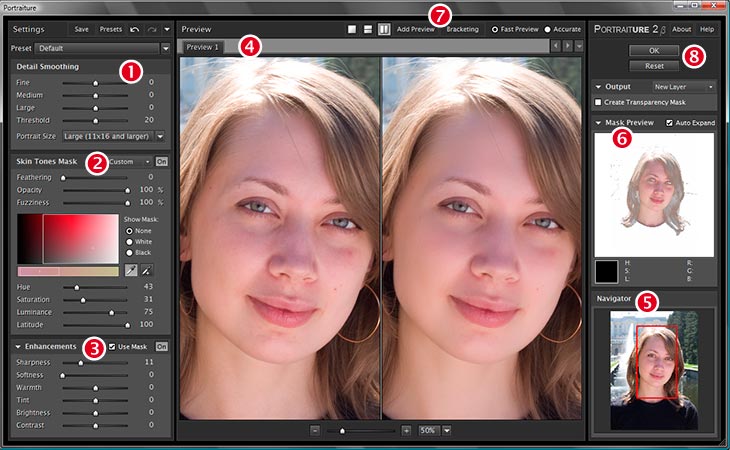
 .
.